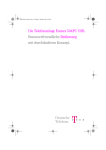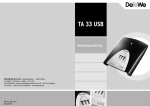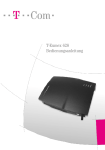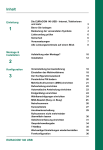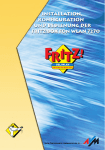Download TA 33 USB - Digitale Sprach- und DatenSysteme OpenCom 100
Transcript
Bedienungsanleitung TA 33 USB ISDN Telefonanlage für 3 analoge Geräte. Mit USB-Schnittstelle zum schnellen Datenaustausch Tastendarstellungen und Symbole I H Telefonhörer abheben. h Telefonhörer auflegen. G Gespräch führen. Z Rufnummer oder Kennziffer wählen. R R-Taste (Signal-Taste). * Mit der Stern-Taste schalten Sie ein Leistungsmerkmal ein oder aus. # Mit der Raute-Taste beenden Sie eine Programmierung. 1.0 Wählen Sie eine Ziffernfolge aus dem angegebenen Bereich. (11/12) Wählen Sie eine der beiden Ziffernfolgen. Inhalt Tastendarstellungen und Symbole I Inhalt 1 TA 33 USB 6 Willkommen! . . . . . . . . . . . . . . . . . . . . . . . . . . . . . . . . . . . . . . . . . . . . . . . . . . . . . . . . 6 Leistungsmerkmale des TA 33 USB . . . . . . . . . . . . . . . . . . . . . . . . . . . . . . . . . . . . . . 7 Unterstützte ISDN-Leistungsmerkmale . . . . . . . . . . . . . . . . . . . . . . . . . . . . . . . . . . . 9 Sicherheitshinweise . . . . . . . . . . . . . . . . . . . . . . . . . . . . . . . . . . . . . . . . . . . . . . . . . 10 Netzausfall . . . . . . . . . . . . . . . . . . . . . . . . . . . . . . . . . . . . . . . . . . . . . . . . . . . . . . . . 11 Was wurde geliefert? . . . . . . . . . . . . . . . . . . . . . . . . . . . . . . . . . . . . . . . . . . . . . . . . 11 Vorderseite TA 33 USB . . . . . . . . . . . . . . . . . . . . . . . . . . . . . . . . . . . . . . . . . . . . . . . 13 Rückseite TA 33 USB . . . . . . . . . . . . . . . . . . . . . . . . . . . . . . . . . . . . . . . . . . . . . . . . 14 Montage und Installation 15 Was benötigt der TA 33 USB? . . . . . . . . . . . . . . . . . . . . . . . . . . . . . . . . . . . . . . . . . Die Reihenfolge von Montage und Installation . . . . . . . . . . . . . . . . . . . . . . . . . . . . . Montageort . . . . . . . . . . . . . . . . . . . . . . . . . . . . . . . . . . . . . . . . . . . . . . . . . . . . . . . . Aufstellen des TA 33 USB. . . . . . . . . . . . . . . . . . . . . . . . . . . . . . . . . . . . . . . . . . . . . Werkzeug für die Wandmontage . . . . . . . . . . . . . . . . . . . . . . . . . . . . . . . . . . . . . . . Wandmontage . . . . . . . . . . . . . . . . . . . . . . . . . . . . . . . . . . . . . . . . . . . . . . . . . . . . . Anschlussschema . . . . . . . . . . . . . . . . . . . . . . . . . . . . . . . . . . . . . . . . . . . . . . . . . . . Anschließen . . . . . . . . . . . . . . . . . . . . . . . . . . . . . . . . . . . . . . . . . . . . . . . . . . . . . . . TA 33 USB an das ISDN anschließen . . . . . . . . . . . . . . . . . . . . . . . . . . . . . . . . . . . . Analoge Geräte an den TA 33 USB anschließen . . . . . . . . . . . . . . . . . . . . . . . . . . . 15 16 18 20 21 21 22 24 24 25 1 Inhalt Computer am TA 33 USB anschließen . . . . . . . . . . . . . . . . . . . . . . . . . . . . . . . . . . . TA 33 USB an das Stromnetz anschließen. . . . . . . . . . . . . . . . . . . . . . . . . . . . . . . . Steckdose . . . . . . . . . . . . . . . . . . . . . . . . . . . . . . . . . . . . . . . . . . . . . . . . . . . . . . . . . Weitere Endgeräte am S0-Bus . . . . . . . . . . . . . . . . . . . . . . . . . . . . . . . . . . . . . . . . . 26 26 28 30 In Betrieb nehmen 31 Einstellen des Wahlverhaltens . . . . . . . . . . . . . . . . . . . . . . . . . . . . . . . . . . . . . . . . . 31 Grundeinstellungen bei Auslieferung des TA 33 USB . . . . . . . . . . . . . . . . . . . . . . . 32 Telefonieren 34 Anrufe annehmen . . . . . . . . . . . . . . . . . . . . . . . . . . . . . . . . . . . . . . . . . . . . . . . . . . . Was bedeutet extern oder intern? . . . . . . . . . . . . . . . . . . . . . . . . . . . . . . . . . . . . . . Automatisches und manuelles Belegen der externen Wählleitung. . . . . . . . . . . . . . Intern anrufen . . . . . . . . . . . . . . . . . . . . . . . . . . . . . . . . . . . . . . . . . . . . . . . . . . . . . . Extern anrufen. . . . . . . . . . . . . . . . . . . . . . . . . . . . . . . . . . . . . . . . . . . . . . . . . . . . . . Rückfrage . . . . . . . . . . . . . . . . . . . . . . . . . . . . . . . . . . . . . . . . . . . . . . . . . . . . . . . . . Gespräch im TA 33 USB ohne Ankündigung weitergeben. . . . . . . . . . . . . . . . . . . . Externes Gespräch in der Vermittlungsstelle ohne Ankündigung weitergeben . . . . Gespräch im TA 33 USB mit Ankündigung weitergeben . . . . . . . . . . . . . . . . . . . . . Externes Gespräch in der Vermittlungsstelle mit Ankündigung weitergeben. . . . . . Mit zwei Gesprächspartnern abwechselnd sprechen (makeln) . . . . . . . . . . . . . . . . Mit zwei Gesprächspartnern gleichzeitig sprechen (Dreierkonferenz) . . . . . . . . . . . Heranholen von Anrufen (Pick up) . . . . . . . . . . . . . . . . . . . . . . . . . . . . . . . . . . . . . . Automatischer Rückruf bei Besetzt (CCBS) oder Nichtmelden (CCNR). . . . . . . . . . MFV-Nachwahl . . . . . . . . . . . . . . . . . . . . . . . . . . . . . . . . . . . . . . . . . . . . . . . . . . . . . Anrufbeantwortergespräch heranholen . . . . . . . . . . . . . . . . . . . . . . . . . . . . . . . . . . Böswillige Anrufer identifizieren (MCID) . . . . . . . . . . . . . . . . . . . . . . . . . . . . . . . . . . 34 35 35 37 38 39 40 41 42 43 44 46 47 48 49 50 51 2 Inhalt Erreichbar bleiben 52 Anrufweiterschaltung . . . . . . . . . . . . . . . . . . . . . . . . . . . . . . . . . . . . . . . . . . . . . . . . Anrufweiterschaltung einschalten. . . . . . . . . . . . . . . . . . . . . . . . . . . . . . . . . . . . . . . Anrufweiterschaltung ausschalten . . . . . . . . . . . . . . . . . . . . . . . . . . . . . . . . . . . . . . Anklopfen abfragen oder abweisen . . . . . . . . . . . . . . . . . . . . . . . . . . . . . . . . . . . . . Anklopfschutz . . . . . . . . . . . . . . . . . . . . . . . . . . . . . . . . . . . . . . . . . . . . . . . . . . . . . . 52 53 54 54 56 Besondere Einstellungen/Leistungsmerkmale 57 Entgeltlimit . . . . . . . . . . . . . . . . . . . . . . . . . . . . . . . . . . . . . . . . . . . . . . . . . . . . . . . . 57 Notrufnummern. . . . . . . . . . . . . . . . . . . . . . . . . . . . . . . . . . . . . . . . . . . . . . . . . . . . . 57 Von einem Telefon konfigurieren 58 Konfigurationsmodus aufschließen . . . . . . . . . . . . . . . . . . . . . . . . . . . . . . . . . . . . . Konfigurationsmodus abschließen . . . . . . . . . . . . . . . . . . . . . . . . . . . . . . . . . . . . . . Persönliche Geheimzahl (PIN) ändern . . . . . . . . . . . . . . . . . . . . . . . . . . . . . . . . . . . Ihre Rufnummern speichern . . . . . . . . . . . . . . . . . . . . . . . . . . . . . . . . . . . . . . . . . . . Rufnummern löschen . . . . . . . . . . . . . . . . . . . . . . . . . . . . . . . . . . . . . . . . . . . . . . . . Rufzuordnung . . . . . . . . . . . . . . . . . . . . . . . . . . . . . . . . . . . . . . . . . . . . . . . . . . . . . . Rufzuordnung zurücksetzen . . . . . . . . . . . . . . . . . . . . . . . . . . . . . . . . . . . . . . . . . . . Externe Belegung konfigurieren . . . . . . . . . . . . . . . . . . . . . . . . . . . . . . . . . . . . . . . . Rufnummer besetzt . . . . . . . . . . . . . . . . . . . . . . . . . . . . . . . . . . . . . . . . . . . . . . . . . Gerätetyp für die Anschlüsse einrichten. . . . . . . . . . . . . . . . . . . . . . . . . . . . . . . . . . Externberechtigung einstellen . . . . . . . . . . . . . . . . . . . . . . . . . . . . . . . . . . . . . . . . . Notrufnummern. . . . . . . . . . . . . . . . . . . . . . . . . . . . . . . . . . . . . . . . . . . . . . . . . . . . . Rufnummer für Übertragung programmieren . . . . . . . . . . . . . . . . . . . . . . . . . . . . . . Immer anonym anrufen (Rufnummer unterdrücken, CLIR) . . . . . . . . . . . . . . . . . . . . Entgeltbetrag je Zeittakt . . . . . . . . . . . . . . . . . . . . . . . . . . . . . . . . . . . . . . . . . . . . . . 60 61 62 63 64 64 65 67 68 70 71 72 73 74 76 3 Inhalt Entgeltzähler zurücksetzen/löschen . . . . . . . . . . . . . . . . . . . . . . . . . . . . . . . . . . . . . Entgeltlimit einstellen . . . . . . . . . . . . . . . . . . . . . . . . . . . . . . . . . . . . . . . . . . . . . . . . Entgeltlimit ein-/ausschalten. . . . . . . . . . . . . . . . . . . . . . . . . . . . . . . . . . . . . . . . . . . Anrufweiterschaltung verwalten . . . . . . . . . . . . . . . . . . . . . . . . . . . . . . . . . . . . . . . . Anrufweiterschaltung in der Vermittlungsstelle aktivieren . . . . . . . . . . . . . . . . . . . . Anrufweiterschaltung im TA 33 USB aktivieren . . . . . . . . . . . . . . . . . . . . . . . . . . . . Alle Anrufweiterschaltungen löschen . . . . . . . . . . . . . . . . . . . . . . . . . . . . . . . . . . . . Automatische Kennzeichnung böswilliger Anrufer (MCID) . . . . . . . . . . . . . . . . . . . . Gesprächsweitergabe (ECT) ein-/ausschalten . . . . . . . . . . . . . . . . . . . . . . . . . . . . . Gesprächsweitergabe in einer TK-Anlage . . . . . . . . . . . . . . . . . . . . . . . . . . . . . . . . Anlagendaten zurücksetzen . . . . . . . . . . . . . . . . . . . . . . . . . . . . . . . . . . . . . . . . . . . 76 77 78 78 79 79 80 81 82 83 84 Aus der Ferne konfigurieren 85 Vom PC aus konfigurieren 86 Software installieren, starten und bedienen . . . . . . . . . . . . . . . . . . . . . . . . . . . . . . . 87 Datenkommunikation 88 Systemvoraussetzungen. . . . . . . . . . . . . . . . . . . . . . . . . . . . . . . . . . . . . . . . . . . . . . Komponenten der PC-Software . . . . . . . . . . . . . . . . . . . . . . . . . . . . . . . . . . . . . . . . Treibersoftware mit CAPI/TAPI . . . . . . . . . . . . . . . . . . . . . . . . . . . . . . . . . . . . . . . . . Die ISDN-Software RVS-COM Lite . . . . . . . . . . . . . . . . . . . . . . . . . . . . . . . . . . . . . . Installationsreihenfolge . . . . . . . . . . . . . . . . . . . . . . . . . . . . . . . . . . . . . . . . . . . . . . . Installationshilfe auf CD . . . . . . . . . . . . . . . . . . . . . . . . . . . . . . . . . . . . . . . . . . . . . . Installation der Treibersoftware . . . . . . . . . . . . . . . . . . . . . . . . . . . . . . . . . . . . . . . . Treibersoftware entfernen. . . . . . . . . . . . . . . . . . . . . . . . . . . . . . . . . . . . . . . . . . . . . Datenbetrieb über den TA 33 USB . . . . . . . . . . . . . . . . . . . . . . . . . . . . . . . . . . . . . . 88 89 91 92 93 93 94 97 98 4 Inhalt Kanalbündelung nutzen . . . . . . . . . . . . . . . . . . . . . . . . . . . . . . . . . . . . . . . . . . . . . . 99 Installation der T-Online-Zugangssoftware . . . . . . . . . . . . . . . . . . . . . . . . . . . . . . 101 Weitere Informationen und Support . . . . . . . . . . . . . . . . . . . . . . . . . . . . . . . . . . . . 102 Technische Daten 103 Glossar 104 Index 113 Hörtöne, Ruftakte II 5 TA 33 USB Willkommen! Der Terminal-Adapter TA 33 USB ist eine ISDN-Telefonanlage, mit der Sie bis zu 3 analoge Geräte, beispielsweise 2 Telefone und ein Fax-Gerät, mit einem ISDN-Basisanschluss verbinden können. Außerdem ermöglicht Ihnen der TA 33 USB mit Hilfe der beigefügten Software RVS-COM Lite und WinPhone Lite, mit Ihrem PC über eine USB-Schnittstelle Datenanwendungen wie ISDN-Datenübertragung, Empfangen und Senden von Telefaxen (Gruppe 3 und 4), Mailbox-Terminal, Anrufbeantworter-Funktion und Internet zu nutzen. Über die beiden B-Kanäle eines ISDN-Anschlusses können zwei voneinander unabhängige externe Verbindungen (z. B. Telefongespräche) bestehen. So können Sie einen Geschäftspartner anrufen, während Sie gleichzeitig von Ihrem PC Daten an einen anderen Geschäftspartner übertragen. Der TA 33 USB erfüllt die gesetzlichen Bestimmungen für Telekommunikationseinrichtungen. Sie dürfen die Montage und Installation selbst vornehmen. Der TA 33 USB kann über die Anschlussart Mehrgeräteanschluss am ISDN betrieben werden. Das Protokoll DSS 1 wird erfüllt. Für den Anschluss an ISDN-Festverbindungen ist der TA 33 USB nicht vorgesehen. Am TA 33 USB lassen sich analoge Geräte mit dem Wahlverfahren MFV (Mehrfrequenzwahlverfahren) mit Flash oder IWV (Impulswahlverfahren) betreiben. 6 TA 33 USB Hinweis: Den vollen Leistungsumfang des TA 33 USB können Sie nur mit Geräten mit MFV-Wahlverfahren und Flash nutzen, da Geräte mit IWV-Wahlverfahren weder die Flashfunktion (z. B. für Rückfragen) noch die Stern- und Raute-Taste zur Steuerung von Leistungsmerkmalen unterstützen. Die Rufnummer eines Anrufers wird nur bei Telefonen angezeigt, die dieses Leistungsmerkmal unterstützen. Leistungsmerkmale des TA 33 USB • Anklopfen • Anrufbeantworter-Gespräch heranholen • Automatischer Rückruf (bei frei oder besetzt) • Anzeige der Rufnummer an analogen Geräten • USB-Schnittstelle zum PC • Kanalbündelung • Externberechtigungen vergeben in 5 Berechtigungsstufen • Entgelterfassung und Auswertung über PC-Programm • Einstellbares Entgeltlimit • Externe Belegung manuell/automatisch (spontane Amtsholung) 7 TA 33 USB • Gespräche intern/extern vermitteln • Heranholen des Rufes • Kombigeräteanschluss • Konfiguration über PC • Konfiguration über Telefon • Makeln • Mehrfachrufnummern (MSN) • MFV-Nachwahl • Notrufnummern programmierbar (wählbar ohne Externberechtigung) • Rückfrage • Anrufweiterschaltung sofort, nach Zeit, bei besetzt 8 TA 33 USB Unterstützte ISDN-Leistungsmerkmale • Anklopfen • Anrufweiterschaltung • Dreierkonferenz (es können zwei Dreierkonferenzen gleichzeitig geführt werden) • Rückfrage • Rückruf bei frei/besetzt • Makeln • Mehrfachrufnummern (MSN, bei Mehrgeräteanschluss) • Übermittlung der Rufnummer verhindern (CLIR) • Übermittlung der Tarifinformation • Übergabe/Vermitteln extern (ECT) • Kennzeichnung böswilliger Anrufer (MCID) • Rückruf bei Nichtmelden (CCNR) 9 TA 33 USB Sicherheitshinweise Das Gehäuse darf nicht geöffnet werden. Durch unbefugtes Öffnen des Gehäuses und unsachgemäße Reparaturen können Gefahren für die Benutzer entstehen und der Garantieanspruch erlischt. An den TA 33 USB dürfen nur Geräte angeschlossen werden, die SELVSpannung (Sicherheits-Kleinspannungs-Stromkreis) liefern und/oder der ETS 300 047 entsprechen. Der bestimmungsgemäße Gebrauch von zugelassenen Geräten erfüllt diese Vorschrift. Lassen Sie keine Flüssigkeit in das Innere des TA 33 USB eindringen, da sonst elektrische Schläge oder Kurzschlüsse die Folge sein könnten. Während eines Gewitters dürfen Sie den TA 33 USB nicht installieren und auch keine Leitungsverbindungen stecken oder lösen. Der TA 33 USB ist nur für Anwendungen innerhalb eines Gebäudes vorgesehen. Verlegen Sie die Leitungen so, dass niemand darauf treten oder darüber stolpern kann. 10 TA 33 USB Netzausfall Bei Stromausfall bleiben alle Speicherinhalte (Programm- und Anwenderdaten) ohne Änderung erhalten. Lediglich Uhrzeit und Datum werden bei Spannungswiederkehr auf die Werkeinstellung zurückgesetzt. Die interne Uhr wird beim nächsten entgeltpflichtigen Gespräch automatisch neu gestellt. Alle Rückrufe werden gelöscht. Bei Stromausfall können Sie nicht telefonieren. Was wurde geliefert? Überprüfen Sie den Inhalt der Verpackung auf Vollständigkeit: • 1 ISDN-Telefonanlage TA 33 USB • 1 Standfuß für TA 33 USB • 1 Steckernetzteil mit 1,5 m Anschlusskabel • 1 ISDN-Verbindungskabel, Länge 1,5 m • 1 PC-Verbindungskabel USB, Länge 3 m • 1 CD-ROM mit Installationssoftware für Windows 98 • 1 Benutzerhandbuch für TA 33 USB (dieses Dokument) 11 TA 33 USB Auf der CD-ROM finden Sie folgendes: • Das Setup der Treibersoftware mit Common ISDN Application Programming Interface (CAPI) sowie CapiPort, CapiControl und die Einrichtungssoftware. • Die ISDN-Komplettsoftware RVS-COM Lite für Windows 98 für Datentransfer, Fax Gruppe 3 und 4, PC-Telefonie und Anrufbeantworter-Funktion (bei optionaler Soundkarte). • Die TAPI-Software WinPhone Lite. • Die neueste Version der T-Online-Software der Deutschen Telekom AG. • CompuServe-Zugangssoftware • AOL-Zugangssoftware 12 TA 33 USB Vorderseite TA 33 USB 1 2 3 4 5 6 1 Leuchtring zur Betriebsanzeige 2 Anschluss für ISDN-Gerät (durchgeschleifter S0-Bus) 3 Analoganschluß 1a/b Kodierung U (universal) interne Rufnummer 11 4 Analoganschluss 2a/b* Kodierung N für Fax, Anrufbeantworter, Modem o.ä. interne Rufnummer 12 5 Analoganschluss 2a/b* Kodierung F für Telefon interne Rufnummer 12 6 USB-Anschluss zum PC * Beachten Sie hierzu bitte die Hinweise unter „Analoge Geräte an den TA 33 USB anschließen“ auf Seite 25. 13 TA 33 USB 63 mm Rückseite TA 33 USB 1 14 2 3 4 5 1 Aufhängung für Wandmontage 2 Anschluss für Steckernetzteil 3 Entriegelung für Standfuß 4 ISDN-Eingang zum NTBA 5 abnehmbarer Standfuß Montage und Installation Was benötigt der TA 33 USB? Einige Voraussetzungen müssen erfüllt sein, damit der TA 33 USB, die Konfigurationssoftware und das Kommunikationspaket RVS-COM Lite problemlos installiert und betrieben werden können: • Ein Euro-ISDN-Basisanschluss mit Netzabschlussgerät (NTBA mit DSS 1) Ihres Netzbetreibers muss vorhanden sein. Die Benutzung an anderen Anschlüssen ist nicht vorgesehen und sollte daher nicht erfolgen. • An den TA 33 USB dürfen nur Geräte angeschlossen werden, die SELVSpannung (Sicherheits-Kleinspannungs-Stromkreis) liefern und/oder der ETS 300 047 entsprechen. Der bestimmungsgemäße Gebrauch von zugelassenen Geräten erfüllt diese Vorschrift. • Um den vollen Leistungsumfang des TA 33 USB zu nutzen, sollten Sie nur analoge Geräte mit dem Wahlverfahren MFV und Flashfunktion betreiben. 15 Montage und Installation Für die Installation der Konfigurationssoftware RVS-COM Lite sind folgende Systemvoraussetzungen erforderlich: • IBM-kompatibler PC mit Festplatte und CD-ROM-Laufwerk • Eine USB-Schnittstelle. Bitte sehen Sie im Handbuch Ihres PCs nach oder wenden Sie sich ggf. an Ihren Händler bzw. den Hersteller des PCs. Außerdem muss der TA 33 USB bereits nach dem Anschlussschema installiert sein, wie unter „Anschlussschema“ auf Seite 22 beschrieben. • Pentium mit einer Taktfrequenz von 133 MHz oder höher • Arbeitsspeicher mindestens 16 MB • Microsoft Windows 98 (Die USB-Schnittstelle wird derzeit – Stand 10.99 – nur von Windows 98 unterstützt) Die Reihenfolge von Montage und Installation Der TA 33 USB besteht aus verschiedenen Komponenten. In diesem Handbuch wird zuerst die Montage der TK-Anlage und der Anschluss der Geräte beschrieben. Danach können Sie die Geräte schon benutzen. 16 Montage und Installation Allerdings wird empfohlen, den TA 33 USB vor dem ersten Benutzen nach Ihren individuellen Bedürfnissen zu konfigurieren. Die Konfiguration können Sie über ein Telefon oder menügestützt über einen angeschlossenen PC vornehmen. Beachten Sie bitte die folgende Reihenfolge: 1. Montieren Sie den TA 33 USB und schließen Sie die Geräte an. Dies ist in den nächsten Abschnitten beschrieben. 2. Konfigurieren Sie die Telefonanlage. Dazu haben Sie drei Möglichkeiten: • PC-Konfiguration: Konfigurieren Sie menügestützt über einen PC. Dazu müssen alle Treiber von der mitgelieferten CD installiert sein. Dies ist unter „Vom PC aus konfigurieren“ auf Seite 86 beschrieben. • Konfigurieren vom Telefon: Konfigurieren Sie über ein angschlossenes Telefon. Dies ist unter „Von einem Telefon konfigurieren“ auf Seite 58 beschrieben. • Fernkonfiguration: Lassen Sie Ihre Anlage einfach über die DeTeWeHotline gegen ein Entgelt konfigurieren. Rufen Sie dazu an: 01805/33 83 93.* 3. Installieren Sie den CAPI-Treiber. Dies ist unter „Datenkommunikation“ auf Seite 88 beschrieben. * gebührenpflichtig 0,24 DM/Minute (Stand 01.02.2000) 17 Montage und Installation 4. Installieren und konfigurieren Sie die Kommunikationssoftware RVS-COM Lite, WinPhone Lite und bei Bedarf die Software eines Online-Dienstes. Dies ist unter „Datenkommunikation“ auf Seite 88 beschrieben. Beachten Sie bitte zu den Punkten 2, 3 und 4 die Systemvoraussetzungen, die unter „Was benötigt der TA 33 USB?“ auf Seite 15 aufgelistet sind. Im Anhang finden Sie ein Glossar, das Stichwortverzeichnis und eine Abbildung der Hörtöne und Ruftakte des TA 33 USB. Montageort Die Umgebungstemperatur zum Betrieb des TA 33 USB darf +5 °C nicht unterschreiten und +40 °C nicht überschreiten. Montieren Sie daher den TA 33 USB • nicht über oder vor Wärmequellen (z. B. Heizkörper), • nicht an Stellen mit direkter Sonneneinstrahlung, • nicht hinter Vorhängen, • nicht in kleinen, unbelüfteten, feuchten Räumen, • nicht im Freien und • nicht auf oder in der Nähe von leicht entzündlichen Materialien. 18 Montage und Installation Achten Sie weiterhin darauf, • dass der Raum möglichst staubfrei und trocken ist; • dass keine Hochfrequenzgeräte (z. B. Sender, Bestrahlungsgeräte oder ähnliche Geräte) in der Nähe stehen; • dass unter keinen Umständen Flüssigkeiten herab tropfen und in das Gerät gelangen können; • dass die Wand für die Montage eben und tragfähig ist. Für die Wahl des Montageortes sollten Sie folgende Kriterien berücksichtigen: • Eine freie Schukosteckdose für das Steckernetzteil in unmittelbarer Nähe. • Nicht weiter als 3 m von Ihrem Computer entfernt, wenn Sie die USBSchnittstelle nutzen möchten. • Der Abstand zu den analogen Geräten darf 300 m nicht überschreiten. 19 Montage und Installation Achtung! Die Schukosteckdose zum Anschluss an das 230 V~Netz muss von einer konzessionierten Elektrofachkraft installiert worden sein, um Gefahren für Personen und Sachen auszuschließen. Sorgen Sie jederzeit für freien Zugang zur Schukosteckdose. Sehen Sie einen separaten Stromkreis für den 230 V~Anschluss des TA 33 USB vor. Dann setzen eventuelle Kurzschlüsse anderer Geräte der Haustechnik den TA 33 USB nicht außer Betrieb. Zum Schutz gegen Überspannungen, wie sie bei Gewittern auftreten können, empfiehlt sich die Installation eines Überspannungsschutzes. Lassen Sie sich von Ihrem Elektroinstallateur oder der DeTeWe-Hotline beraten. Aufstellen des TA 33 USB Mit eingehängtem Standfuß können Sie den TA 33 USB einfach auf eine feste Unterlage stellen, beispielsweise einen Tisch. Beachten Sie bitte, dass die Gummifüße des TA 33 USB unter Umständen Spuren auf der Möbeloberfläche hinterlassen können. 20 Montage und Installation Werkzeug für die Wandmontage Für die Selbstmontage benötigen Sie folgendes Material: • 2 Schrauben 4 x 30 mm DIN 7996 (Halbrundkopf) • 2 Dübel 6 mm • Bohrer 6 mm für Stein (Bohrertyp hängt vom Material ab) • Bohrmaschine (mit Schlag- oder Hammerwerk) • Schraubendreher Wandmontage Achtung! Vergewissern Sie sich, dass im Bereich der geplanten Bohrlöcher keine Versorgungsleitungen, Kabel oder ähnliches verlegt sind. Bohren Sie mit einem 6-mm-Bohrer Löcher für die obere und untere Befestigungsschraube im Abstand von 63 mm. Setzen Sie die Dübel ein und drehen Sie die Schrauben so tief in die Wand, dass zwischen Schraubenkopf und Wand noch ein Abstand von 4 mm verbleibt. Hängen Sie dann die Anlage mit der Rückseite in die Schrauben ein und ziehen Sie sie etwas nach unten. 21 Montage und Installation Anschlussschema NTBA TA 33 USB mit Steckernetzteil und ISDN-Basisanschluss verbinden 22 Montage und Installation PC ISDN (S0) 11 USB 12 12 TA 33 USB mit Telefon, Fax und PC verbinden 23 Montage und Installation Anschließen Achtung! Schließen Sie den TA 33 USB nicht bei Gewitter an. Verlegen Sie alle Kabel so, dass niemand darauf treten oder darüber stolpern, stürzen und sich verletzen kann. Achten Sie auch darauf, dass die Anschlussleitungen und Verbindungskabel nicht geknickt, gezogen oder mechanisch belastet werden. TA 33 USB an das ISDN anschließen Für den TA 33 USB besteht eine allgemeine Anschalterlaubnis. Sie können das Gerät daher unter folgenden Bedingungen selbst anschließen: • Das Gerät ist nur für den Euro-ISDN-Basisanschluss vorgesehen. Schließen Sie das Gerät auf keinen Fall an Leitungen oder Einrichtungen des analogen Netzes an. Schließen Sie die Anlage auf keinen Fall an ISDNFestverbindungen an. Andernfalls kann es zu Funktionsstörungen oder Schäden sowohl am TA 33 USB als auch am Netz kommen. • Der Euro-ISDN-Basisanschluss muss über ein Netzabschlussgerät (NTBA) Ihres Netzbetreibers verfügen. Es muss der Anschlusstyp Mehrgeräteanschluss vorhanden sein. 24 Montage und Installation Nehmen Sie das Anschlusskabel des TA 33 USB und stecken Sie es in die entsprechende Buchse des NTBA. Das andere Ende stecken Sie in die Buchse hinten rechts am TA 33 USB. Analoge Geräte an den TA 33 USB anschließen Sie können bis zu 3 analoge Geräte anschließen. Schließen Sie vorzugsweise analoge Geräte mit dem Wahlverfahren MFV mit Flashfunktion an. Geräte mit dem Wahlverfahren IWV können keine Funktionen, die mit der R-Taste beginnen (z. B. Rückfrage) oder die Stern- bzw. Raute-Taste benötigen (z. B. Einstellungen von Leistungsmerkmalen), ausführen. Beachten Sie bitte den Abschnitt „Einstellen des Wahlverhaltens“ auf Seite 31. Die analogen Geräte schließen Sie direkt an die TAE-Buchsen der Telefonanlage an. Stecken Sie die Kabel in die TAE-Buchsen 1a/b bzw. 2a/b. Beachten Sie dabei die Kodierung der TAE-Buchsen: An 1a/b (U-kodiert) können Sie ein Telefon, Anrufbeantworter oder Faxgerät anschließen. Die beiden TAE-Buchsen 2a/b bilden eine Anschlusseinheit: Die mittlere TAEBuchse (N-kodiert) dient zum Anschluss eines Zusatzgerätes (z. B. Anrufbeantworter, Fax oder Modem). An der rechten TAE-Buchse können Sie ein zweites Telefon anschließen (F-kodiert). 25 Montage und Installation Hinweis: Ist an jeder TAE-Buchse 2a/b ein Gerät angeschlossen, sind diese miteinander kombiniert. Hat eines dieser Geräte eine Verbindung, ist das andere Gerät blockiert. Beide Anschlussbuchsen haben daher auch die gleiche interne Rufnummer. Der Abstand zwischen dem TA 33 USB und den Geräten darf 300 m nicht überschreiten (bei Verwendung eines Kabels mit 2 x 20 Ohm, 2 Adern). Computer am TA 33 USB anschließen Nehmen Sie das USB-Verbindungskabel des TA 33 USB und stecken Sie das passende Ende in die USB-Buchse auf der Vorderseite des TA 33 USB. Das andere Ende verbinden Sie mit dem USB-Anschluss des PC. Die USBSchnittstelle wird derzeit – Stand 10.99 – nur von Windows 98 unterstützt. Für den Betrieb und die Konfiguration des TA 33 USB ist der Computer nicht notwendig. Der PC erleichtert jedoch die Anlagenprogrammierung und bietet über die Kommunikationssoftware diverse weitere Anwendungen. TA 33 USB an das Stromnetz anschließen Der Anschluss an das 230-V-Hausstromnetz ist nur dann gefahrlos möglich, wenn Sie folgende Hinweise ganz genau beachten: 26 Montage und Installation • Verlegen Sie das Netzkabel hinter dem Steckernetzteil so, dass niemand darüber stolpern kann! • Sorgen Sie dafür, dass die Steckdose und das Steckernetzteil leicht erreichbar sind, um das Steckernetzteil bei Gefahr schnell aus der Steckdose ziehen zu können! Dies ist auch nötig, weil der TA 33 USB keinen eigenen Netzschalter hat. Eine völlige Trennung vom Netz erreichen Sie nur, indem Sie das Steckernetzteil ziehen. • Ziehen Sie niemals am Kabel des Steckernetzteils! Wenn Sie die Stromversorgung unterbrechen wollen, ziehen Sie stets nur am Steckernetzteil selbst! • Verwenden Sie nur das mitgelieferte Steckernetzteil. Andere Steckernetzteile können zu Funktionsstörungen oder gar zur Gefahr von Stromschlägen oder Sachschäden führen. Vorsicht! Auf keinen Fall dürfen Sie das Gerät in Betrieb nehmen oder weiter benutzen, wenn das Steckernetzteil beschädigt ist. Andernfalls besteht akute Lebensgefahr durch einen elektrischen Schlag. Wenn das gesteckte Steckernetzteil beschädigt ist: • Lösen Sie erst die Sicherung des Stromkreises aus, bevor Sie das Stekkernetzteil ziehen. 27 Montage und Installation • Das Steckernetzteil darf nicht repariert werden. Besorgen Sie sich beim Fachhändler ein neues Steckernetzteil. • Entfernen Sie niemals das mitgelieferte Steckernetzteil vom Anschlusskabel. Andernfalls kann Lebensgefahr durch elektrischen Schlag entstehen! Verwenden Sie eine geeignete Verlängerungsleitung aus dem Fachhandel, wenn Sie mit dem Steckernetzteil keine Steckdose erreichen. Steckdose Telefonanlagen können durch Störimpulse aus der Stromversorgung beeinträchtigt werden, die von anderen elektrischen Geräten ausgehen. Dies ist vor allen Dingen bei Fotokopierern, Laserdruckern, elektrischen Schreibmaschinen, Klimageräten, Heizlüftern, Staubsaugern und Kühlschränken bekannt. Beachten Sie deshalb: • Schließen Sie den TA 33 USB an einer Steckdose an, die möglichst weit von den Steckdosen für die oben genannten Geräte entfernt ist. Am besten wäre ein eigener Stromkreis für den TA 33 USB. • Achten Sie darauf, dass das Steckernetzteil immer festen und sicheren Halt in der Steckdose hat. Wackelige Stecker oder Steckdosen bedeuten stets Brandgefahr! Lassen Sie solche Gefahrenstellen unverzüglich durch einen Fachmann reparieren. 28 Montage und Installation • Verwenden Sie nur Steckdosenverteiler, die ausreichend sicher sind. Davon ist nur auszugehen bei Verteilern, auf denen die Einhaltung der Sicherheitsnormen nach außen hin gekennzeichnet ist (z. B. durch das CEZeichen oder früher durch das „GS“-Zeichen für geprüfte Sicherheit). Andernfalls können Störungen beim Betrieb des TA 33 USB auftreten, im Fehlerfall besteht sogar Brandgefahr. Schließen Sie den TA 33 USB an die Stromversorgung an. Die Anschlussbuchse für das Steckernetzteil befindet sich auf der Unterseite des TA 33 USB. Stecken Sie den passenden Stecker des Steckernetzteilkabels in die Buchse. Stecken Sie anschließend das Steckernetzteil in die Steckdose. Der Leuchtring des TA 33 USB leuchtet, wenn die Stromversorgung vorhanden ist. Jetzt können Sie intern und extern telefonieren und Gespräche annehmen. Ankommende Anrufe werden zunächst an allen Geräten gleichzeitig signalisiert. Von extern sind Ihre Geräte erst dann gezielt erreichbar, wenn Sie ihnen jeweils eine externe Rufnummer (MSN) zugeordnet haben. Die hierzu nötigen Prozeduren finden Sie im Kapitel über die Konfiguration. Bei Funktionsstörungen rufen Sie bitte die Hotline an: 01805/33 83 93* * gebührenpflichtig 0,24 DM/Minute (Stand 01.02.2000) 29 Montage und Installation Weitere Endgeräte am S0-Bus Am NTBA können Sie neben dem TA 33 USB weitere ISDN-Geräte (z. B. ISDN-Telefone) betreiben. Um Ihnen den Anschluss weiterer Geräte zu erleichtern, finden Sie auf der Vorderseite des TA 33 USB den Anschluss S 0Extern. Es handelt sich dabei um den „durchgeschleiften“ S0-Bus vom NTBA. An dieser Buchse kann der Anschluss daher wie direkt am NTBA erfolgen. Am Anschluss S0-Extern können Sie ein weiteres ISDN-Endgerät direkt anschließen oder eine ISDN-Steckdosenleiste für mehrere Endgeräte benutzen. Eine Festinstallation sollte vom NTBA aus durch eine Elektrofachkraft erfolgen. TA 33 USB NTBA weitere ISDN-Endgeräte S0-Bus Anschluss weiterer ISDN-Endgeräte am TA 33 USB 30 In Betrieb nehmen Einstellen des Wahlverhaltens Analoge Geräte mit dem Wahlverfahren MFV und Flashfunktion werden automatisch erkannt. Sie brauchen keine Einstellungen vorzunehmen. Analoge Geräte mit dem Wahlverfahren IWV müssen Sie vor dem ersten Gebrauch anmelden: Nehmen Sie am Telefon den Hörer ab und wählen Sie eine beliebige Ziffer außer der 1. Legen Sie dann den Hörer auf. Hinweis: Wird zu einem späteren Zeitpunkt ein MFV-Signal erkannt, wechselt der TA 33 USB automatisch wieder in die Betriebsart MFV. Vermeiden Sie deshalb an Geräten mit dem Wahlverfahren IWV die Verwendung eines Tongebers für die Fernabfrage von Anrufbeantwortern. 31 In Betrieb nehmen Grundeinstellungen bei Auslieferung des TA 33 USB Im Lieferzustand sind die folgenden Grundeinstellungen und Leistungsmerkmale wirksam: • Die persönliche Geheimzahl (PIN) ist auf „0000“ eingestellt. • Bei ankommenden externen Anrufen klingeln alle angeschlossenen Geräte. • Externberechtigung: Alle Geräte sind zur internationalen Wahl berechtigt. • Nach Abheben des Hörers ertönt der externe Wählton (= automatisches Belegen der externen Wählleitung). • Die eigene Rufnummer wird bei abgehenden externen Verbindungen auf dem Display der Gegenstelle angezeigt. • Alle Anschlüsse sind auf Gerätetyp Telefon eingestellt. • Anklopfschutz ist ausgeschaltet. • Verbindungs- und Entgeltdatensätze werden nicht zwischengespeichert. • Vermitteln extern ist ausgeschaltet. • Entgeltlimit ist ausgeschaltet. • Notrufnummern 110 und 112 sind freigeschaltet. • Kennzeichnung böswilliger Anrufer (MCID) ist ausgeschaltet. 32 In Betrieb nehmen Es wird empfohlen, den TA 33 USB vor dem ersten Benutzen nach Ihren individuellen Bedürfnissen zu konfigurieren (siehe unter „Von einem Telefon konfigurieren“ auf Seite 58). Der Auslieferungszustand kann jederzeit wiederhergestellt werden (siehe unter „Anlagendaten zurücksetzen“ auf Seite 84). Über den DeTeWe-Service kann bei Bedarf auch neue Anlagensoftware von ferne geladen werden. Die vorherigen Einstellungen bleiben erhalten. Rufen Sie dazu an: 01805/33 83 93.* * gebührenpflichtig 0,24 DM/Minute (Stand 01.02.2000) 33 In Betrieb nehmen 34 Telefonieren Um alle Leistungsmerkmale zu nutzen, müssen die Geräte auf das Wahlverfahren MFV (Mehrfrequenzwahlverfahren) mit Flash eingestellt sein. Geräte mit dem Wahlverfahren IWV (Impulswahlverfahren) können Funktionen, die die R-, Stern- oder Raute-Taste benötigen, nicht ausführen. Hinweis: Vermeiden Sie, an Geräten mit IWV-Wahlverfahren eine Verbindung durch MFV-Tonwahl (z. B. mit einem Handsender) herzustellen, da sonst der TA 33 USB für dieses Gerät wieder auf das MFV-Wahlverfahren zurückschaltet. Ihr Gerät wird dadurch für eine weitere Wahl gesperrt und muss durch Wahl einer Ziffer außer der 1 erneut freigegeben werden. Anrufe annehmen HGh Ihr Telefon klingelt: Internanruf oder Externanruf. Die unterschiedlichen Ruftakte entnehmen Sie bitte der Tabelle im Anhang. Heben Sie den Hörer Ihres Telefons ab. Führen Sie das Interngespräch oder Externgespräch. Durch Auflegen des Hörers beenden Sie das Gespräch. 34 Telefonieren Was bedeutet extern oder intern? Ein externes Gespräch ist ein Gespräch mit einem Teilnehmer, dessen Gerät nicht am selben TA 33 USB angeschlossen ist wie Sie selber. Für ein externes Gespräch wird also eine „externe Wählleitung belegt“. Ein Internes Gespräch ist ein (kostenfreies) Gespräch mit einem Teilnehmer, der am selben TA 33 USB angeschlossen ist wie Sie. Automatisches und manuelles Belegen der externen Wählleitung Je nach Ihren Bedürfnissen können Sie Ihren TA 33 USB so konfigurieren, dass nach Abheben des Hörers die externe Wählleitung automatisch belegt wird oder Sie manuell mit der Kennziffer 0 belegen müssen (siehe unter „Externe Belegung konfigurieren“ auf Seite 67). Automatische Belegung (Lieferzustand) Sie hören nach Abheben des Hörers den externen Wählton und können sofort eine externe Rufnummer wählen. R Wenn Sie ein internes Gespräch führen wollen, drücken Sie die R-Taste. Sie hören dann den internen Wählton und können eine interne Rufnummer (11 oder 12) wählen. 35 Telefonieren Hinweis: Bei automatischer Belegung der Wählleitung können analoge Geräte mit dem Wahlverfahren IWV keine internen Rufnummern wählen. Manuelle Belegung Sie hören nach Abheben des Hörers den internen Wählton und können sofort eine interne Rufnummer wählen. 0 Wenn Sie ein externes Gespräch führen wollen, wählen Sie die 0. Damit belegen Sie die externe Wählleitung und hören den externen Wählton. Dann können Sie die externe Rufnummer wählen. Hinweis: Beachten Sie den Unterschied zwischen automatischem und manuellem Belegen der externen Wählleitung mit der Vorwahlziffer 0 fortan bei allen Wählprozeduren. 36 Telefonieren Intern anrufen Ein internes Gespräch ist ein kostenfreies Gespräch zwischen zwei Teilnehmern, die am selben TA 33 USB angeschlossen sind. Bei automatischer Belegung der externen Wählleitung (Lieferzustand) HR(11/12) Nehmen Sie den Hörer ab. Sie hören den externen Wählton. Drücken Sie die R-Taste. Wählen Sie den gewünschten Internteilnehmer (11 oder 12). Sie hören den internen Rufton: Der Internteilnehmer wird gerufen. Bei manueller Belegung der externen Wählleitung H(11/12) Nehmen Sie den Hörer ab. Sie hören den internen Wählton. Wählen Sie den gewünschten Internteilnehmer (11 oder 12). Sie hören den internen Rufton: Der Internteilnehmer wird gerufen. 37 Telefonieren Extern anrufen Bei automatischer Belegung der externen Wählleitung (Lieferzustand) HZ Nehmen Sie den Hörer ab. Sie hören den externen Wählton. Wählen Sie die externe Rufnummer. Bei manueller Belegung der externen Wählleitung H0Z Nehmen Sie den Hörer ab. Sie hören den internen Wählton. Wählen Sie die Null. Sie hören den externen Wählton. Wählen Sie die externe Rufnummer. 38 Telefonieren Rückfrage Sie möchten ein Gespräch halten, um ein Rückfragegespräch zu führen. Der gehaltene Teilnehmer kann Ihr Rückfragegespräch nicht mithören. Der Externanrufer hört, während er „gehalten“ wird, eine Ansage der Vermittlungsstelle. GR Sie führen das Gespräch mit dem ersten Teilnehmer. Drücken Sie die RTaste. Sie hören den Internwählton. ( 1 1 / 1 2 ) oder 0 Z Sie haben jetzt folgende Möglichkeiten: • Interne Rufnummer wählen, • 0 und externe Rufnummer wählen. R1Gh Wenn Sie das Rückfragegespräch beenden wollen, um mit dem ersten Teilnehmer weiter zu sprechen, drücken Sie die R-Taste und die 1. Führen Sie Ihr erstes Gespräch weiter. Durch Auflegen des Hörers beenden Sie das Gespräch. 39 Telefonieren Gespräch im TA 33 USB ohne Ankündigung weitergeben Sie können Gespräche über den TA 33 USB auf folgende Art weitergeben: Intern nach intern, intern nach extern und extern nach intern. G R ( 1 1 / 1 2 ) h oder G R 0 Z h Sie führen ein Gespräch. Drücken Sie die R-Taste. Sie hören den Internwählton. Wählen Sie die interne Rufnummer oder nach 0 die externe Rufnummer. Der Teilnehmer wird gerufen. Legen Sie den Hörer auf. Hebt der angewählte Teilnehmer den Hörer nicht ab, erfolgt ein Wiederanruf nach etwa 45 Sekunden. Wenn Sie den Hörer abheben, sprechen Sie wieder mit Ihrem ursprünglichen Gesprächspartner. R Falls Sie nach der Wahl der Rufnummer den Besetztton hören, drücken Sie erneut die R-Taste, um zum ersten Gesprächspartner zurückzukehren. 40 Telefonieren Externes Gespräch in der Vermittlungsstelle ohne Ankündigung weitergeben Ist der ISDN-Dienst „ECT“ für Ihren Anschluss verfügbar und aktiviert (siehe unter „Gesprächsweitergabe (ECT) ein-/ausschalten“ auf Seite 82), können sie ein externes Gespräch auch an einen externen Teilnehmer weitergeben. Erkundigen Sie sich bitte über „ECT“ bei Ihrem Netzbetreiber. GR0Zh Sie führen ein externes Gespräch. Drücken Sie die R-Taste. Sie hören den Internwählton. Wählen Sie nach 0 die externe Rufnummer. Der Teilnehmer wird gerufen. Legen Sie den Hörer auf. Hinweis: Bei Gesprächsweitergabe mit ECT erfolgt keine Wiederanruf, wenn der angewählte Teilnehmer nicht abhebt. R Falls Sie nach der Wahl der Rufnummer den Besetztton hören, drücken Sie erneut die R-Taste, um zum ersten Gesprächspartner zurückzukehren. Hinweis: Wenn Sie ein externes Gespräch mittels ECT an externe Teilnehmer weitergeben, werden die Verbindungen in der Vermittlungsstelle zusammengeschaltet und (bei selbstgewählten Verbindungen) Ihrem Entgeltkonto berechnet. Sie haben dabei keine Kontrolle, wie lange das vermittelte Gespräch dauert. 41 Telefonieren Gespräch im TA 33 USB mit Ankündigung weitergeben Sie möchten ein Gespräch intern weitergeben, aber vorher mit dem Internteilnehmer sprechen. Sie können Gespräche über den TA 33 USB auf folgende Art weitergeben: Intern nach intern, intern nach extern und extern nach intern. G R ( 1 1 / 1 2 ) G h oder G R 0 Z G h Sie führen ein Gespräch. Drücken Sie die R-Taste. Sie hören den Internwählton. Wählen Sie die interne Rufnummer oder nach 0 die externe Rufnummer. Der Teilnehmer wird gerufen. Er hebt den Hörer ab. Führen Sie das Gespräch. Weisen Sie den Teilnehmer auf die Gesprächsübergabe hin. Legen Sie den Hörer auf, um die Teilnehmer miteinander zu verbinden. R Falls Sie nach der Wahl den Besetztton hören, drücken Sie erneut die RTaste, um zum ersten Gesprächspartner zurückzukehren. 42 Telefonieren Externes Gespräch in der Vermittlungsstelle mit Ankündigung weitergeben Ist der ISDN-Dienst „ECT“ für Ihren Anschluss verfügbar und aktiviert (siehe unter „Gesprächsweitergabe (ECT) ein-/ausschalten“ auf Seite 82), können sie ein externes Gespräch auch an einen externen Teilnehmer mit Ankündigung weitergeben. Erkundigen Sie sich über „ECT“ bei Ihrem Netzbetreiber. GR0ZGh Sie führen ein externes Gespräch. Drücken Sie die R-Taste. Sie hören den Internwählton. Wählen Sie nach 0 die externe Rufnummer. Der Teilnehmer wird gerufen. Er hebt den Hörer ab. Führen Sie das Gespräch. Weisen Sie den Teilnehmer auf die Gesprächsübergabe hin. Legen Sie den Hörer auf, um die Teilnehmer miteinander zu verbinden. R Falls Sie nach der Wahl den Besetztton hören, drücken Sie erneut die RTaste, um zum ersten Gesprächspartner zurückzukehren. Hinweis: Wenn Sie ein externes Gespräch mittels ECT an externe Teilnehmer weitergeben, werden die Verbindungen in der Vermittlungsstelle zusammengeschaltet und (bei selbstgewählten Verbindungen) Ihrem Entgeltkonto berechnet. Sie haben dabei keine Kontrolle, wie lange das vermittelte Gespräch dauert. 43 Telefonieren Mit zwei Gesprächspartnern abwechselnd sprechen (makeln) Sie können zwischen zwei Teilnehmern hin- und herschalten (makeln), um abwechselnd mit ihnen zu sprechen. Dabei kann es sich um interne oder externe Teilnehmer handeln. Ein externer Teilnehmer hört, während er „gehalten“ wird, eine Ansage der Vermittlungsstelle. G R ( 1 1 / 1 2 ) G oder G R 0 Z G Sie führen ein Gespräch und möchten mit einem zweiten Teilnehmer ein Rückfragegespräch führen. Drücken Sie die R-Taste. Sie haben jetzt folgende Möglichkeiten: • Interne Rufnummer wählen (11 oder 12) oder • 0 und externe Rufnummer wählen. Führen Sie das Rückfragegespräch. R2 Durch Drücken der R-Taste und der Kennziffer 2 können Sie zwischen erstem und zweitem Teilnehmer hin- und herschalten. 44 Telefonieren R1 Wenn Sie das Gespräch mit dem aktiven Teilnehmer beenden wollen, drükken Sie die R-Taste und die Taste 1. Somit sind Sie mit dem gehaltenen Teilnehmer verbunden. R Legt der momentan aktive Teilnehmer im Gespräch auf, kehren Sie durch Drücken der Signaltaste zum gehaltenen Teilnehmer zurück. Gh Führen Sie das Gespräch weiter. Wenn Sie das Gespräch beenden wollen, legen Sie den Hörer auf. Externe Gespräche ohne Gesprächsweitergabe (ECT): Wenn Sie im Gespräch mit zwei Externteilnehmern den Hörer auflegen, ist das aktuelle Gespräch beendet, der gehaltene Teilnehmer meldet sich mit Wiederanruf. Externe Gespräche mit Gesprächsweitergabe (ECT): Wenn Sie in Gespräche mit zwei Externteilnehmern den Hörer auflegen, werden die beiden externen Teilnehmer verbunden. 45 Telefonieren Mit zwei Gesprächspartnern gleichzeitig sprechen (Dreierkonferenz) Am Mehrgeräteanschluss ermöglicht der TA 33 USB Dreierkonferenzen. Zwei externe und ein interner Teilnehmer können ein Konferenzgespräch miteinander führen. Dazu muss eine Wählleitung (B-Kanal) frei sein. Sie können aus einem bestehenden Gespräch heraus eine externe Dreierkonferenz einleiten. Es können zwei Dreierkonferenzen gleichzeitig geführt werden. HZGR0ZGR3G Heben Sie den Hörer Ihres Telefons ab. Wählen Sie die Rufnummer des ersten externen Teilnehmers. Sie führen ein Externgespräch. Drücken Sie die R-Taste für die Rückfrage. Wählen Sie die 0 und die zweite externe Rufnummer. Sie führen ein zweites Externgespräch. Der erste externe Teilnehmer wird gehalten. Drücken Sie die R-Taste und die Kennziffer 3. Führen Sie das Konferenzgespräch. Ein in die Konferenz aufgenommener Teilnehmer kann jederzeit auflegen. Dann führt der einleitende Teilnehmer das Gespräch mit dem verbleibenden Teilnehmer weiter. h Der einleitende Teilnehmer beendet das Konferenzgespräch, indem er den Hörer auflegt. 46 Telefonieren Von der Dreierkonferenz zurück zum Makeln R2 Mit der Prozedur für Makeln können Sie zum ursprünglich gehaltenen Gespräch zurückschalten. Drücken Sie die R-Taste und die Kennziffer 2. Die Konferenz ist beendet und Sie sprechen wieder mit dem Teilnehmer, mit dem Sie vor Beginn der Konferenz gesprochen haben. Zum anderen gehaltenen Teilnehmer schalten Sie durch erneute Eingabe von R-Taste und Kennziffer 2. Heranholen von Anrufen (Pick up) Sie können einen externen Anruf heranholen, wenn ein anderes Telefon am TA 33 USB klingelt: HR*0G Heben Sie den Hörer Ihres Telefons ab. Drücken Sie die R-Taste. Wählen Sie die Stern-Taste und die Ziffer 0. Führen Sie das Gespräch. 47 Telefonieren Automatischer Rückruf bei Besetzt (CCBS) oder Nichtmelden (CCNR) Wenn der angerufene externe Teilnehmer besetzt ist oder sich nicht meldet, können Sie sich signalisieren lassen, sobald seine Leitung wieder frei ist oder er sein Telefon wieder genutzt hat. Ihr Telefon klingelt dann 20 Sekunden lang. Wenn Sie den Hörer abheben, wird die Rufnummer automatisch gewählt. Erkundigen Sie sich bitte über die Verfügbarkeit von „CCBS“ und „CCNR“ bei Ihrem Netzbetreiber. Sie haben eine externe Rufnummer gewählt und erhalten das Besetztzeichen: R 7 h oder * 3 7 # h Wählen Sie innerhalb 20 Sekunden die R-Taste und die Kennziffer 7. Oder drücken Sie die Stern-Taste, geben Sie die Kennziffern 37 ein und drücken Sie die Raute-Taste. Bei einigen Telefonapparaten ist diese Tastenfolge bereits auf einer Taste vorprogrammiert. Legen Sie den Hörer auf. Sobald der angerufene Teilnehmer frei ist oder sein Telefon wieder genutzt hat, erhalten Sie einen Anruf. Wenn Sie den Hörer abheben, wird die Rufnummer des Teilnehmers gewählt. 48 Telefonieren Hinweis: Rückrufwünsche werden nach 45 Minuten gelöscht, oder nachdem Sie erfolgreich ausgeführt wurden. Pro internem Teilnehmer ist ein Rückruf möglich. MFV-Nachwahl MFV-Nachwahl ist nur bei bestehenden Verbindungen möglich, zum Beispiel, wenn Sie durch eine automatische Ansage aufgefordert werden, Ziffern und Zeichen (1…0, * und #) nachzuwählen, bei Faxabruf, bei Fernabfrage des Anrufbeantworters, bei Kommunikation mit einer Voice-Mailbox oder bei anderen Anwendungen. GZG Die externe Verbindung besteht. Sie hören zum Beispiel den Signalton des Anrufbeantworters oder eine automatische Ansage. Sie können nun nachwählen. Die externe Verbindung besteht weiter 49 Telefonieren Anrufbeantwortergespräch heranholen Sie können ein Gespräch vom bereits eingeschalteten analogen Anrufbeantworter an Ihre eigenes Telefon heranholen. Dazu muss ein analoger Anschluss auf Gerätetyp Anrufbeantworter eingestellt sein (siehe unter „Gerätetyp für die Anschlüsse einrichten“ auf Seite 70). HR*33G Heben Sie den Hörer Ihres Telefons ab. Drücken Sie die R-Taste. Drücken Sie die Stern-Taste und wählen Sie die Kennziffern 33. Das Gespräch wird an Sie weitergeleitet. 50 Telefonieren Böswillige Anrufer identifizieren (MCID) Mit diesem ISDN-Dienst können Sie die Daten eines böswilligen Anrufes im Vermittlungssystem des Netzbetreibers aufzeichnen lassen. Der Dienst muss beantragt werden und ist kostenpflichtig. GR#0 Sie telefonieren extern. Drücken Sie die R-Taste, die Raute-Taste und wählen Sie die Ziffer 0. 51 Erreichbar bleiben Anrufweiterschaltung Sie können Anrufe von einem internen zu einem externen Gerät oder von einem internen zu einem anderen internen Gerät umleiten. Je nach Konfiguration wird die Anrufweiterschaltung im TA 33 USB oder in der Vermittlungsstelle (entgeltpflichtig) durchgeführt. Die interne Anrufweiterschaltung muss im TA 33 USB aktiviert werden (siehe Seite 79). Die Anrufweiterschaltung wird für den Anschluss und seine Rufnummern eingerichtet, an dem sie eingeschaltet wird. Für die Anwendung der Anrufweiterschaltung müssen deshalb zuerst Ihre Rufnummern gespeichert und zugeordnet werden (siehe „Ihre Rufnummern speichern“ auf Seite 63). Es gibt drei Arten der Anrufweiterschaltung: sofort (Kennziffern 71): Ein ankommender Anruf löst sofort die Anrufweiterschaltung aus, ohne das ursprünglich angewählte Gerät zu rufen. nach Zeit (Kennziffern 72): Der Anruf wird zunächst beim gewählten Gerät signalisiert und nach einer bestimmten Zeit zum vorher eingerichteten Ziel umgeleitet. Die Zeit ist auf ca. 20 Sekunden eingestellt. bei besetzt (Kennziffern 73): Bei besetztem Gerät wird der Anruf sofort zum eingegebenen anderen Gerät umgeleitet. Bei aktivierter Anrufweiterschaltung „sofort“ hören Sie den Sonderwählton, wenn das manuelle Belegen der externen Wählleitung aktiviert ist. 52 Erreichbar bleiben Anrufweiterschaltung einschalten H*(71/72/73)*Z#h Heben Sie den Hörer ab. Drücken Sie die Stern-Taste und wählen Sie die Kennziffer für die Art der Anrufweiterschaltung: • „sofort“ Kennziffer 71 • „nach Zeit“ Kennziffer 72 • „bei besetzt“ Kennziffer 73 Drücken Sie die Stern-Taste. Geben Sie die Zielnummer für die Anrufweiterschaltung ein: eine interne Rufnummer (11 oder 12) oder eine externe Rufnummer ohne „0“ für die manuelle Belegung der Wählleitung. Hinweis: Es sind nur Anrufweiterschaltungen auf Ziele möglich, die der Teilnehmer auch anrufen kann (Externberechtigung!). Leiten Sie nicht auf folgende Rufnummern um: 011, 012, 014, 018, 019. Drücken Sie die Raute-Taste. Sie hören den positiven Quittungston. Legen Sie den Hörer auf. Es werden alle Anrufe für Ihre interne Rufnummer und die Ihrem Gerät zugeordnete Rufnummer umgeleitet. 53 Erreichbar bleiben Anrufweiterschaltung ausschalten H#(7/8/9)#h Heben Sie den Hörer ab. Drücken Sie die Raute-Taste und wählen Sie die Kennziffer für die Art der Anrufweiterschaltung: • „sofort“ Kennziffer 7 • „nach Zeit“ Kennziffer 8 • „bei besetzt“ Kennziffer 9 Drücken Sie erneut die Raute-Taste. Sie hören den positiven Quittungston. Legen Sie den Hörer auf. Anklopfen abfragen oder abweisen Sie telefonieren und ein externer Teilnehmer ruft Sie an. Der Ruf wird Ihnen als Anklopfton signalisiert. Interne Anrufer erhalten immer den Besetztton, wenn Sie ein anderes Gespräch führen. Sie haben folgende Möglichkeiten, auf das Anklopfen zu reagieren: hH Sie können das bestehende Gespräch durch Auflegen beenden und das neue durch Abheben des Hörers beginnen. 54 Erreichbar bleiben R0 Sie können das Anklopfen abweisen, indem Sie die R-Taste drücken und die Kennziffer 0 wählen. Sie sind weiterhin mit Ihrem Gesprächspartner verbunden. R1 Sie können das bestehende Gespräch beenden und den anklopfenden Teilnehmer annehmen, indem Sie die R-Taste drücken und die Kennziffer 1 wählen. R2 Sie können das bestehende Gespräch auf Halten legen, indem Sie den anklopfenden Teilnehmer durch Drücken der R-Taste und Wählen der Kennziffer 2 annehmen. Oder Sie ignorieren den Anklopfton und führen Ihr Gespräch weiter. 55 Erreichbar bleiben Anklopfschutz Wenn Sie mit einem Gesprächspartner telefonieren wollen, ohne von anklopfenden Dritten gestört zu werden, können Sie den Anklopfschutz für den Anschluss einschalten, an dem Sie telefonieren. Ein während Ihres Telefongespräches anrufender Dritter erhält dann das Besetztzeichen. Der Anklopfschutz bleibt so lange aktiv, bis er wieder ausgeschaltet wird. einschalten H#41#h Heben Sie den Hörer Ihres Telefons ab. Drücken Sie die Raute-Taste und wählen Sie die Kennziffer 41. Drücken Sie die Raute-Taste. Sie hören den positiven Quittungston. Legen Sie den Hörer auf. ausschalten H*41#h Heben Sie den Hörer Ihres Telefons ab. Drücken Sie die Stern-Taste und wählen Sie die Kennziffer 41. Drücken Sie die Raute-Taste. Sie hören den positiven Quittungston. Legen Sie den Hörer auf. 56 Besondere Einstellungen/Leistungsmerkmale Entgeltlimit Im Konfigurationsmodus können Sie jedem internen Teilnehmer ein Entgeltlimit (Taschengeldkonto) zuweisen. Wird beim Telefonieren der eingestellte Betrag erreicht, kann das aktive Gespräch normal weitergeführt werden. Danach sind jedoch keine weiteren externen Gespräche mehr möglich. Sie hören dann den Besetztton, wenn Sie eine externe Rufnummer wählen. Die Wahl der programmierten drei Notrufnummern ist auch bei erreichtem Entgeltlimit möglich. Notrufnummern Im Konfigurationsmodus können Sie drei Notrufnummern vergeben, die unabhängig von der Wählberechtigung eines Telefons jederzeit gewählt werden können. Den Notrufnummern-Speicher können Sie auch derart nutzen, dass Sie z. B. auf einen Speicherplatz eine Ortsnetzkennzahl (z. B. 030) speichern. Telefone, die keine Berechtigung für externe Verbindungen haben, können dadurch in diesen Ortsbereich telefonieren, andere externe Verbindungen bleiben jedoch gesperrt. 57 Von einem Telefon konfigurieren Sie können den TA 33 USB auf Ihre Bedürfnisse einstellen und voreingestellte Werte ändern. Dazu haben Sie drei Möglichkeiten: menügestützt über einen PC (siehe „Vom PC aus konfigurieren“ auf Seite 86) oder über ein angeschlossenes Telefon (nur möglich von Geräten mit MFV-Verfahren) oder von der DeTeWe-Hotline aus der Ferne (01805/33 83 93*). Siehe „Aus der Ferne konfigurieren“ auf Seite 85. Zur Konfiguration von einem Telefon gehen Sie bitte folgendermaßen vor: • Schließen Sie den Konfigurationsmodus mit Ihrer persönlichen Geheimzahl (PIN) auf (Grundeinstellung 0000). • Beginnen Sie jede Konfigurationsprozedur mit dem Abheben des Hörers, und beenden Sie jede Konfigurationsprozedur nach dem positiven oder negativen Quittungston durch Auflegen des Hörers. • Wenn Sie einen negativen Quittungston erhalten, bricht die Prozedur ab, und Ihre Eingaben für diese Prozedur werden nicht gespeichert. Sie müssen dann die Prozedur von neuem einleiten und durchführen. Sobald Sie einen positiven Quittungston erhalten, ist Ihre Eingabe gespeichert. • Nach vollständiger Konfiguration schließen Sie den Konfigurationsmodus wieder ab. Wenn Sie den Konfigurationsmodus nicht manuell abschließen, geschieht dies 4 Minuten nach der letzten Eingabe automatisch. * gebührenpflichtig 0,24 DM/Minute (Stand 01.02.2000) 58 Von einem Telefon konfigurieren Für das Telefon, von dem aus Sie konfigurieren, wird für die Dauer des Konfigurationsmodus der Anrufschutz automatisch aktiviert, das heißt: Sie können nicht angerufen werden. Im Konfigurationsmodus hören Sie nach Abheben des Hörers immer den internen Sonderwählton. Wenn Sie versuchen, den TA 33 USB von einem Telefon zu konfigurieren, während gerade eine Konfiguration vom PC oder von einem anderen angeschlossenen Telefon durchgeführt wird, erhalten Sie den Besetztton. 59 Von einem Telefon konfigurieren Konfigurationsmodus aufschließen Bei automatischer Belegung der externen Wählleitung H R * 8 8 Z (PIN) # h Bei manueller Belegung der externen Wählleitung H * 8 8 Z (PIN) # h Heben Sie den Hörer Ihres Telefons ab. (Wenn Sie den externen Wählton hören, drücken Sie die R-Taste.) Drücken Sie die Stern-Taste und wählen Sie die Kennziffern 88. Geben Sie Ihre PIN ein (im Auslieferungszustand 0000). Drücken Sie die Raute-Taste. Sie hören den positiven Quittungston. Legen Sie den Hörer auf. Sie befinden sich jetzt im Konfigurationsmodus. Wenn Sie jetzt den Hörer abheben, hören Sie den internen Sonderwählton. Sie können Ihre Einstellungen vornehmen. 60 Von einem Telefon konfigurieren Konfigurationsmodus abschließen H#88#h Heben Sie den Hörer Ihres Telefons ab. Der Konfigurationsmodus ist aufgeschlossen und Sie hören den internen Sonderwählton. Drücken Sie die Raute-Taste und wählen Sie die Kennziffern 88. Drücken Sie die Raute-Taste. Sie hören den positiven Quittungston. Legen Sie den Hörer auf. Wenn Sie den Konfigurationsmodus nicht manuell abschließen, geschieht dies 4 Minuten nach Auflegen des Hörers automatisch. 61 Von einem Telefon konfigurieren Persönliche Geheimzahl (PIN) ändern Sie benötigen die Persönliche Identifikations-Nummer (PIN), um den Konfigurationsmodus freizuschalten. Im Auslieferungszustand ist die PIN „0000“. Es empfiehlt sich, die PIN zu ändern und die neue Kennziffernfolge an einem sicheren und geheimen Ort aufzubewahren. H 9 0 2 Z (PIN alt) * Z (PIN neu) * Z (PIN neu) # h Heben Sie den Hörer Ihres Telefons ab. Der Konfigurationsmodus ist aufgeschlossen und Sie hören den internen Sonderwählton. Wählen Sie die Kennziffern 902. Geben Sie die alte 4-stellige PIN ein (im Auslieferungszustand 0000). Drücken Sie die Stern-Taste. Geben Sie die neue 4-stellige PIN ein. Drücken Sie die Stern-Taste. Geben Sie erneut die neue 4-stellige PIN ein. Drücken Sie die Raute-Taste. Sie hören den positiven Quittungston. Legen Sie den Hörer auf. Hinweis: Wenn Sie Ihre PIN vergessen haben, dann können Sie sie nur mit Hilfe der DeTeWe-Hotline ändern: 01805/33 83 93* * gebührenpflichtig 0,24 DM/Minute (Stand 01.02.2000) 62 Von einem Telefon konfigurieren Ihre Rufnummern speichern Damit ankommende Anrufe am dafür vorgesehenen Gerät signalisiert werden können, müssen Sie die von Ihrem Netzbetreiber zugeteilten Rufnummern (ohne Ortsnetzkennzahl) im TA 33 USB speichern. Bitte tragen Sie die gespeicherten Rufnummern in die Tabelle auf Seite 66 ein. H 0 2 3 Z (Kennziffer 1…9, 0) Z (Rufnummer) # h Heben Sie den Hörer Ihres Telefons ab. Der Konfigurationsmodus ist aufgeschlossen und Sie hören den internen Sonderwählton. Wählen Sie die Kennziffern 023. Wählen Sie die Kennziffer 1 für die erste Rufnummer (2–9 für die zweite bis neunte, 0 für die zehnte). Diese Kennziffer benötigen Sie für die Rufzuordnung (siehe Tabelle auf Seite 66). Geben Sie Ihre erste Rufnummer ohne Ortskennzahl ein. Drücken Sie die Raute-Taste. Sie hören den positiven Quittungston. Legen Sie den Hörer auf. Speichern Sie alle weiteren Rufnummern (gegebenenfalls bis zur zehnten ) ebenso. Wenn Sie eine Rufnummer gezielt löschen wollen, geben Sie nach der Kennziffer keine Rufnummer ein und bestätigen sie mit der Rautetaste. Die dieser Kennziffer zugeordnete Rufnummer ist dann gelöscht. 63 Von einem Telefon konfigurieren Rufnummern löschen Sie können alle gespeicherten Rufnummern löschen: H905#h Heben Sie den Hörer Ihres Telefons ab. Der Konfigurationsmodus ist aufgeschlossen und Sie hören den internen Sonderwählton. Wählen Sie die Kennziffern 905. Drücken Sie die Raute-Taste. Sie hören den positiven Quittungston. Legen Sie den Hörer auf. Alle Rufnummern sind gelöscht. Rufzuordnung Damit Ihre Geräte gezielt gerufen werden können, müssen Sie eine Rufzuordnung eingeben. Sie legen damit fest, welches Gerät bei einem Anruf für eine bestimmte Rufnummer klingelt. Dazu ordnen Sie jeder externen Rufnummer eine oder mehrere interne Anschlüsse zu, die den Anruf signalisieren sollen. Tragen Sie die von Ihnen festegelegte Rufzuordnung in die Tabelle auf Seite 66 ein. 64 Von einem Telefon konfigurieren H 0 5 1 ( 1 . 9 / 0 ) ( 1 1 / 1 2 ) * (weitere R.) # h Heben Sie den Hörer Ihres Telefons ab. Der Konfigurationsmodus ist aufgeschlossen und Sie hören den internen Sonderwählton. Wählen Sie die Kennziffern 051. Geben Sie die Kennziffer 1 bis 9 oder 0 ein, die der Rufnummer entspricht. Geben Sie die interne Rufnummer (11 oder 12) ein, die gerufen werden soll, wenn diese Rufnummer angerufen wird. Wenn Sie eine weitere interne Rufnummern eingeben wollen, drücken Sie die Stern-Taste (wird mit pos. Quittungston beantwortet) und geben die interne Rufnummer ein. Drücken Sie die Raute-Taste. Sie hören den positiven Quittungston. Legen Sie den Hörer auf. Rufzuordnung zurücksetzen H907#h Heben Sie den Hörer Ihres Telefons ab. Der Konfigurationsmodus ist aufgeschlossen und Sie hören den internen Sonderwählton. Wählen Sie die Kennziffern 907. Drücken Sie die Raute-Taste. Sie hören den positiven Quittungston. Legen Sie den Hörer auf. Bei Anruf klingeln jetzt alle Geräte, da die Rufzuordnungen gelöscht sind. 65 Von einem Telefon konfigurieren Ihre festgelegte Rufzuordnung (bitte eintragen) Es klingelt Telefon: Kennziffer: Bei Anruf für Rufnummer: 11 12 1 2 3 4 5 6 7 8 9 0 66 Von einem Telefon konfigurieren Externe Belegung konfigurieren Manuelles Belegen der externen Wählleitung mit 0 Diese Einstellung bewirkt, dass Sie vor der externen Rufnummer eine 0 wählen müssen. H0530#h Heben Sie den Hörer Ihres Telefons ab. Der Konfigurationsmodus ist aufgeschlossen und Sie hören den internen Sonderwählton. Wählen Sie die Kennziffern 0530. Drücken Sie die Raute-Taste. Sie hören den positiven Quittungston. Legen Sie den Hörer auf. Automatisches Belegen der externen Wählleitung Das ist die Grundeinstellung: Sie können sofort die externe Rufnummer wählen. Beachten Sie bitte, dass bei dieser Einstellung keine internen Verbindungen von Geräten mit dem Wahlverfahren IWV hergestellt werden können. H0531#h Heben Sie den Hörer Ihres Telefons ab. Der Konfigurationsmodus ist aufgeschlossen und Sie hören den internen Sonderwählton. Wählen Sie die Kennziffern 0531. Drücken Sie die Raute-Taste. Sie hören den positiven Quittungston. Legen Sie den Hörer auf. 67 Von einem Telefon konfigurieren Rufnummer besetzt Sie können einstellen, ob bei einem Gespräch weitere Anrufe für diese Rufnummer (MSN) durch Anklopfen oder Klingeln an anderen Telefonen signalisiert werden oder ob der Anrufer den Besetztton erhält. Rufnummer besetzt einschalten Wenn Sie möchten, dass der zusätzliche Anrufer bei besetzter Rufnummer einen Besetztton erhält (genau wie auf einer analogen Wählleitung), dann können Sie das Leistungsmerkmal Rufnummer besetzt einschalten: H0541#h Heben Sie den Hörer Ihres Telefons ab. Der Konfigurationsmodus ist aufgeschlossen und Sie hören den internen Sonderwählton. Wählen Sie die Kennziffern 0541. Drücken Sie die Raute-Taste. Sie hören den positiven Quittungston. Legen Sie den Hörer auf. Ein zweiter Anruf für eine besetzte Rufnummer wird nicht signalisiert. 68 Von einem Telefon konfigurieren Rufnummer besetzt ausschalten H0540#h Heben Sie den Hörer Ihres Telefons ab. Der Konfigurationsmodus ist aufgeschlossen und Sie hören den internen Sonderwählton. Wählen Sie die Kennziffern 0540. Drücken Sie die Raute-Taste. Sie hören den positiven Quittungston. Legen Sie den Hörer auf. Dann wird ein zweiter Anruf durch Anklopfen beim Telefonierenden oder durch Klingeln an anderen Telefonen signalisiert. 69 Von einem Telefon konfigurieren Gerätetyp für die Anschlüsse einrichten Sie können jedem Anschluss einen Gerätetyp (z.B. Fax, Anrufbeantworter) zuordnen, damit der TA 33 USB die jeweiligen Gerätetypen korrekt verwalten kann. So stellen Sie sicher, dass z.B. eine Faxübertragung nicht durch Anklopftöne gestört wird. H(10.14)(11/12)#h Heben Sie den Hörer Ihres Telefons ab. Der Konfigurationsmodus ist aufgeschlossen und Sie hören den internen Sonderwählton. Wählen Sie die Kennziffern für den Gerätetyp: • 10 für Telefon • 11 für Anrufbeantworter • 12 für Faxgerät • 13 für Datenmodem • 14 für Kombigerät Geben Sie die interne Rufnummer (11 oder 12) des Anschlusses ein. Drükken Sie die Raute-Taste. Sie hören den positiven Quittungston. Legen Sie den Hörer auf. Führen Sie diese Bedienfolge auch für den anderen Anschluss aus. 70 Von einem Telefon konfigurieren Externberechtigung einstellen Sie können die Externberechtigung für jeden Anschluss in einer von fünf Berechtigungsstufen festlegen. Wenn ein Teilnehmer eine externe Rufnummer wählt, für die sein Anschluss keine Berechtigung hat, erhält er das Besetztzeichen. Die Notrufnummern (siehe Seite 72) sind immer wählbar. H(21.26)(11/12)#h Heben Sie den Hörer Ihres Telefons ab. Der Konfigurationsmodus ist aufgeschlossen und Sie hören den internen Sonderwählton. Wählen Sie die Kennziffern für die Externberechtigung: Berechtigung Kennziffern Bedeutung international 21 freie Wahl sämtlicher möglicher Rufnummern national 22 Auslandsvorwahl 00 gesperrt ortsberechtigt 24 Vorwahl 0 und 00 gesperrt halbexternberechtigt 25 abgehende externe Gespräche gesperrt, ankommende ohne Einschränkung erlaubt nicht berechtigt nur interne Gespräche möglich, externe Gespräche können jedoch von anderen Teilnehmern vermittelt werden 26 71 Von einem Telefon konfigurieren Geben Sie die interne Rufnummer (11 oder 12) des Anschlusses ein. Drücken Sie die Raute-Taste. Sie hören den positiven Quittungston. Legen Sie den Hörer auf. Führen Sie diese Bedienfolge auch für andere Anschlüsse aus. Notrufnummern Ihnen stehen drei Speicherplätze für Notrufnummern zur Verfügung. Diese Notrufnummern können – unabhängig von der Externberechtigung – von jedem Anschluss gewählt werden. Notrufnummern speichern H 6 2 ( 0 1 . 0 3 ) * Z (Notrufnummer) # h Heben Sie den Hörer Ihres Telefons ab. Der Konfigurationsmodus ist aufgeschlossen und Sie hören den internen Sonderwählton. Wählen Sie die Kennziffern 62. Geben Sie den Speicherplatz 01, 02 oder 03 ein und drücken Sie die Stern-Taste. Geben Sie die Notrufnummer (max. 24 Stellen) ein und drücken Sie die Raute-Taste. Legen Sie den Hörer auf. Wiederholen Sie diese Eingabe für jede Notrufnummer. Beachten Sie den Hinweis unter „Besondere Einstellungen/Leistungsmerkmale“ auf Seite 57. 72 Von einem Telefon konfigurieren Notrufnummern löschen H63(01.03)#h Heben Sie den Hörer Ihres Telefons ab. Der Konfigurationsmodus ist aufgeschlossen und Sie hören den internen Sonderwählton. Wählen Sie die Kennziffern 63 Geben Sie den Speicherplatz 01, 02 oder 03 ein, den Sie löschen möchten und drücken Sie die Raute-Taste. Legen Sie den Hörer auf. Rufnummer für Übertragung programmieren Sie können programmieren, welche Rufnummer an angerufene Teilnehmer übertragen wird. Wenn Sie nichts programmieren, wird die erste Rufnummer übertragen, für die Ihr Telefon die Anrufe signalisiert (siehe „Rufzuordnung“ auf Seite 64). H052(1.9/0)(11.14)#h Heben Sie den Hörer Ihres Telefons ab. Der Konfigurationsmodus ist aufgeschlossen und Sie hören den internen Sonderwählton. Wählen Sie die Kennziffern 052. Geben Sie die Kennziffer für die Rufnummer ein (siehe „Ihre Rufnummern speichern“ auf Seite 63). Geben Sie Ihre interne Rufnummer (11 oder 12) ein. Drücken Sie die Raute-Taste. Sie hören den positiven Quittungston. Legen Sie den Hörer auf. 73 Von einem Telefon konfigurieren Immer anonym anrufen (Rufnummer unterdrücken, CLIR) Wenn sie das Leistungsmerkmal „Rufnummer unterdrücken“ bei Ihrem Netzbetreiber beantragt haben, können Sie die Anzeige Ihrer Rufnummer auf dem Display Ihres externen Gesprächspartners unterdrücken. Rufnummer unterdrücken einschalten H30(11/12)#h Heben Sie den Hörer Ihres Telefons ab. Der Konfigurationsmodus ist aufgeschlossen und Sie hören den internen Sonderwählton. Wählen Sie die Kennziffern 30. Geben Sie die interne Rufnummer (11 oder 12) des Anschlusses ein. Drücken Sie die Raute-Taste. Sie hören den positiven Quittungston. Legen Sie den Hörer auf. 74 Von einem Telefon konfigurieren Rufnummer unterdrücken ausschalten Die Unterdrückung der Rufnummernanzeige können Sie für alle Anschlüsse gleichzeitig zurücknehmen: H31#h Heben Sie den Hörer Ihres Telefons ab. Der Konfigurationsmodus ist aufgeschlossen und Sie hören den internen Sonderwählton. Wählen Sie die Kennziffern 31. Drücken Sie die Raute-Taste. Sie hören den positiven Quittungston. Legen Sie den Hörer auf. Ihre Rufnummern werden beim externen Teilnehmer angezeigt. 75 Von einem Telefon konfigurieren Entgeltbetrag je Zeittakt Tragen Sie zur Entgelterfassung die Kosten je Zeittakt in Pfennigen ein, also z. B. 0012. (Grundeinstellung: 0,12 DM) H 8 2 Z (Betrag 4-stellig) # h Heben Sie den Hörer Ihres Telefons ab. Der Konfigurationsmodus ist aufgeschlossen und Sie hören den internen Sonderwählton. Wählen Sie die Kennziffern 82. Geben Sie alle 4 Stellen ein. Füllen Sie, wenn nötig, von vorn mit Nullen auf. Drücken Sie die Raute-Taste. Sie hören den positiven Quittungston. Legen Sie den Hörer auf. Entgeltzähler zurücksetzen/löschen H906#h Heben Sie den Hörer Ihres Telefons ab. Der Konfigurationsmodus ist aufgeschlossen und Sie hören den internen Sonderwählton. Wählen Sie die Kennziffern 906. Drücken Sie die Raute-Taste. Sie hören den positiven Quittungston. Legen Sie den Hörer auf. 76 Von einem Telefon konfigurieren Entgeltlimit einstellen Jedem Anschluss können Sie ein Entgeltlimit (Taschengeldkonto) zuweisen und diese Vorgabe ein- bzw. ausschalten. Ist das Limit überschritten, kann von diesem Anschluss keine Externwahl mehr erfolgen (Besetztton). Die Wahl der programmierten Notrufnummern ist weiterhin möglich. H 4 4 ( 1 1 / 1 2 ) * Z (Limit 4-stellig) # h Heben Sie den Hörer Ihres Telefons ab. Der Konfigurationsmodus ist aufgeschlossen und Sie hören den internen Sonderwählton. Wählen Sie die Kennziffern 44. Geben Sie die gewünschte interne Rufnummer (11 oder 12) ein, die das Limit erhalten soll und drücken Sie die Stern-Taste. Geben Sie das Limit ein (4-stellig: 2 Stellen DM, 2 Stellen Pf, also beispielsweise „1050“ für 10,50 DM) und drücken Sie die Raute-Taste. Sie hören den positiven Quittungston. Legen Sie den Hörer auf. 77 Von einem Telefon konfigurieren Entgeltlimit ein-/ausschalten H(42/43)(11/12)#h Heben Sie den Hörer Ihres Telefons ab. Der Konfigurationsmodus ist aufgeschlossen und Sie hören den internen Sonderwählton. Wählen Sie die Kennziffern 42 für einschalten oder die Kennziffern 43 für ausschalten. Geben Sie die gewünschte interne Rufnummer (11 oder 12) ein und drücken Sie die Raute-Taste. Sie hören den positiven Quittungston. Legen Sie den Hörer auf. Anrufweiterschaltung verwalten Sie können entscheiden, ob die Anrufweiterschaltung im TA 33 USB (Grundeinstellung) oder in der Vermittlungsstelle durchgeführt werden soll. Beide Verfahren haben unterschiedliche Vorteile. Die Anrufweiterschaltung über die Vermittlungsstelle muss bei Ihrem Netzbetreiber beauftragt werden. In der Vermittlungsstelle wird die Rufnummer umgeleitet, die dem Gerät zugeordnet ist, das die Anrufweiterschaltung aktiviert. Die Anrufweiterschaltung über den TA 33 USB spart den zusätzlichen monatlichen Grundpreis, belegt aber beide Nutzkanäle gleichzeitig, d. h. während die Anrufweiterschaltung ausgeführt wird, sind keine weiteren externen Gespräche möglich. 78 Von einem Telefon konfigurieren Anrufweiterschaltung in der Vermittlungsstelle aktivieren H71#h Heben Sie den Hörer Ihres Telefons ab. Der Konfigurationsmodus ist aufgeschlossen und Sie hören den internen Sonderwählton. Wählen Sie die Kennziffern 71. Drücken Sie die Raute-Taste. Sie hören den positiven Quittungston. Legen Sie den Hörer auf. Anrufweiterschaltung im TA 33 USB aktivieren H70#h Heben Sie den Hörer Ihres Telefons ab. Der Konfigurationsmodus ist aufgeschlossen und Sie hören den internen Sonderwählton. Wählen Sie die Kennziffern 70. Drücken Sie die Raute-Taste. Sie hören den positiven Quittungston. Legen Sie den Hörer auf. 79 Von einem Telefon konfigurieren Alle Anrufweiterschaltungen löschen Sie können alle eingestellten Anrufweiterschaltungen mit folgender Prozedur löschen: H908#h Heben Sie den Hörer Ihres Telefons ab. Der Konfigurationsmodus ist aufgeschlossen und Sie hören den internen Sonderwählton. Wählen Sie die Kennziffer 908. Drücken Sie die Raute-Taste. Sie hören den positiven Quittungston. Legen Sie den Hörer auf. 80 Von einem Telefon konfigurieren Automatische Kennzeichnung böswilliger Anrufer (MCID) Beachten Sie, dass der ISDN-Dienst „MCID“ bei Ihrem Netzbetreiber beantragt werden muss und kostenpflichtig ist. Ist der Dienst eingerichtet, können Sie die manuelle Prozedur zum „Fangen“ böswilliger Anrufer immer anwenden. Bei Bedarf können Sie auch die automatische Funktion einstellen. Dann wird jede kommende Verbindung in der Vermittlungsstelle gekennzeichnet. H990(61/60)#h Heben Sie den Hörer Ihres Telefons ab. Der Konfigurationsmodus ist aufgeschlossen und Sie hören den internen Sonderwählton. Wählen Sie die Kennziffern 990. Wählen Sie die Kennziffern 61 zum Einschalten von MCID-Automatisch, oder die Kennziffern 60 zum Ausschalten. Drücken Sie die RauteTaste. Sie hören den positiven Quittungston. Legen Sie den Hörer auf. 81 Von einem Telefon konfigurieren Gesprächsweitergabe (ECT) ein-/ausschalten Sofern der ISDN-Dienst ECT in der Vermittlungsstelle verfügbar ist, können Sie bei Bedarf diese Funktion ein- bzw. ausschalten: H990(71/70)#h Heben Sie den Hörer Ihres Telefons ab. Der Konfigurationsmodus ist aufgeschlossen und Sie hören den internen Sonderwählton. Wählen Sie die Kennziffern 990. Wählen Sie die Kennziffern 71 zum Einschalten von ECT, oder die Kennziffern 70 zum Ausschalten. Drücken Sie die Raute-Taste. Sie hören den positiven Quittungston. Legen Sie den Hörer auf. 82 Von einem Telefon konfigurieren Gesprächsweitergabe in einer TK-Anlage Ist Ihr TA 33 USB als Zweitanlage hinter einer anderen TK-Anlage angeschaltet, kann es (je nach Bauart der Erstanlage) nötig sein, die folgende Einstellung vorzunehmen, um Gespräche in die Erstanlage weiterzugeben: H990(81/80)#h Heben Sie den Hörer Ihres Telefons ab. Der Konfigurationsmodus ist aufgeschlossen und Sie hören den internen Sonderwählton. Wählen Sie die Kennziffern 990. Wählen Sie die Kennziffern 81 zum Einschalten der Gesprächsweitergabe in die Erstanlage, oder die Kennziffern 80 zum Ausschalten. Drücken Sie die Raute-Taste. Sie hören den positiven Quittungston. Legen Sie den Hörer auf. 83 Von einem Telefon konfigurieren Anlagendaten zurücksetzen Sie können alle aktivierten Merkmale deaktivieren oder löschen und dafür alle Grundeinstellungen (Werkseinstellungen) wieder aktivieren. Dabei wird auch die PIN auf „0000“ zurückgesetzt. H900#h Heben Sie den Hörer Ihres Telefons ab. Der Konfigurationsmodus ist aufgeschlossen und Sie hören den internen Sonderwählton. Wählen Sie die Kennziffern 900. Drücken Sie die Raute-Taste. Nach kurzer Zeit hören Sie den positiven Quittungston. Legen Sie den Hörer auf. 84 Aus der Ferne konfigurieren Wenn Sie Ihren TA 33 USB nicht selbst konfigurieren wollen, können Sie sich Ihre Telefonanlage vom DeTeWe-Service gegen Entgelt konfigurieren lassen. Rufen Sie den DeTeWe-Service an, dort können Sie sich beraten lassen und Ihre Konfigurationswünsche angeben. Der DeTeWe-Service konfiguriert dann Ihre Telefonanlage aus der Ferne. Folgen Sie bitte dabei den Anweisungen des Beraters unseres DeTeWe-Service. Rufen Sie dazu an: 01805/33 83 93.* * gebührenpflichtig 0,24 DM/Minute (Stand 01.02.2000) 85 Vom PC aus konfigurieren Sie können den TA 33 USB auf Ihre Bedürfnisse einstellen und voreingestellte Werte ändern. Dazu haben Sie drei Möglichkeiten: menügestützt über einen PC oder über ein angschlossenes Telefon (siehe „Von einem Telefon konfigurieren“ auf Seite 58) oder vom DeTeWe-Service gegen Entgelt aus der Ferne (rufen Sie dazu an: 01805/33 83 93*). Wenn gerade eine Konfiguration von einem angeschlossenen Telefon durchgeführt wird und Sie versuchen, gleichzeitig vom PC zu konfigurieren, erhalten Sie am Bildschirm einen Warnhinweis. Umgekehrt erhält ein angeschlossenes Telefon beim Konfigurationsversuch das Besetztzeichen, wenn gerade vom PC die Konfigurationsdaten in die Anlage geladen werden. Der laufende Telefonbetrieb wird durch die Konfiguration nicht beeinträchtigt. Die neuen Einstellungen werden erst wirksam, wenn Sie die Konfigurationsdatei in den TA 33 USB exportiert haben. Sie können die Konfigurationsdatei erst nach Eingabe einer gültigen PIN exportieren. Mit dem Befehl „Datei > Speichern unter…“ können Sie verschiedene Konfigurationsdateien einrichten, durch deren Export Sie den TA 33 USB per Mausklick umkonfigurieren können. * gebührenpflichtig 0,24 DM/Minute (Stand 01.02.2000) 86 Vom PC aus konfigurieren Software installieren, starten und bedienen • Legen Sie die CD mit der Konfigurations-Software in Ihr Laufwerk ein. Sollte das Setup-Programm nicht automatisch starten, rufen Sie bitte die Datei SETUP.EXE auf. Dadurch wird die Konfigurations-Software automatisch im Verzeichnis „C:\TA33USB“ installiert. • Rufen Sie das Programm durch Doppelklick auf das Programmsymbol auf. • Vor dem Übertragen der Daten an die Anlage werden Sie nach der PIN gefragt. Diese ist bei Auslieferung auf „0000“ eingestellt. Anschließend können Sie sofort Ihre Anlage konfigurieren. Jedes Fenster enthält drei Elemente: • Menüleiste • Werkzeugleiste • Menübaum Sie können ausschließlich mit der Tastatur arbeiten oder zusätzlich mit der Maus. In jedem Fenster finden Sie einen Weiter- und einen Zurück-Knopf, der Sie in einer vorgegebenen Reihenfolge durch die Konfiguration führt. Vom letzten Fenster bringt Sie der Weiter-Knopf zurück ins erste Fenster. 87 Vom PC aus konfigurieren 88 Datenkommunikation Die mitgelieferte Kommunikationssoftware ermöglicht Ihnen, mit Ihrem Rechner über die USB-Schnittstelle die ISDN-Dienste Datenübertragung, Empfangen und Senden von Telefaxen (Gruppe 3 und 4) und E-Mails, Mailbox-Verbindungen, Anrufbeantworter-Funktion und Internet-Anwendungen zu nutzen. Systemvoraussetzungen Für die Installation der PC-Software für den TA 33 USB sind folgende Systemvoraussetzungen erforderlich: • IBM-Rechner oder 100 % kompatibler Rechner; • Pentium mit einer Taktfrequenz von 133 MHz oder höher; • Arbeitsspeicher mind. 16 MB; • Microsoft Windows 98 (die USB-Schnittstelle wird derzeit – Stand 10.99 – nur von Windows 98 unterstützt. Die USB-Implementierung von Windows 95, OSR2 wird nicht unterstützt); • CD-ROM-Laufwerk. Wichtig: Eventuell bereits vorhandene CAPI-Treiber früher benutzter ISDNKarten müssen deinstalliert werden, bevor Sie die Treiber für den TA 33 USB installieren können. 88 Datenkommunikation Komponenten der PC-Software Auf der beiliegenden CD befindet sich die PC-Software bestehend aus mehreren Komponenten. TA 33 USB-Software Diese stellt folgende Funktionen und Schnittstellen bereit: • Common ISDN Application Programming Interface (CAPI) Dieses standardisierte Interface wird von Anwendungsprogrammen benutzt, die Datenübertragungsfunktionen zur Verfügung stellen. • Telephony Application Programmer's Interface (TAPI) Über diese, ebenfalls standardisierte Schnittstelle ist die „Fernsteuerung“ der an den TA 33 USB angeschlossenen Telefone möglich. • CapiPort-Treiber Diese Treiber werden von der Windows-Komponente „DFÜ-Netzwerk“ verwendet. Das DFÜ-Netzwerk gestattet den Zugang zum Internet, ohne dass spezielle Zugangssoftware eines Internet-Providers benötigt wird. Es wird außerdem dazu verwendet, um sich z.B. in Firmennetzwerke einzuwählen. 89 Datenkommunikation • Konfiguration der Telefonanlage (Einrichtung) Mit diesem Programm können Sie Ihren TA 33 USB bequem und übersichtlich vom PC aus nach Ihren Wünschen konfigurieren. • Update der Anlagensoftware (FlashLoad) Hiermit können Sie die Betriebssoftware des TA 33 USB aktualisieren, wenn im Zuge der Produktentwicklung weitere, neue Leistungsmerkmale verfügbar werden. • CapiControl Dieses Programm bietet einen schnellen Überblick über den Zustand einer Datenverbindung und erlaubt die Konfiguration vieler Parameter der CAPI-Schnittstelle. Dieses Programm finden Sie in der Windows-TaskLeiste. RVS-COM Lite Die Programme aus diesem Paket nutzen die CAPI-Schnittstelle um Lösungen für alle üblichen Anforderungen an die Datenfernübertragung zu bieten. 90 Datenkommunikation WinPhone Lite Es handelt sich hierbei um eine komfortable Anwendung der TAPI-Schnittstelle für das computergestützte Telefonieren, z. B. Wahlhilfe. Es können z. B. Gespräche mit Hilfe einer Teilnehmerdatenbank geplant und protokolliert oder Anrufer anhand der Datenbank identifiziert werden. Treibersoftware mit CAPI/TAPI CAPI bzw. TAPI sind standardisierte Software-Schnittstellen, die den einfachen Zugriff von Daten- und Telefonieanwendungen auf die ISDN-Funktionalitäten von Basis- und Primärmultiplexanschlüssen ermöglichen (TAPI auch im Fall Modem/analoger Anschluss). Die Treiber für das Datenmodul des TA 33 USB übernehmen die Steuerung der Kommunikationsabläufe und der Datenübertragung. Bevor Sie die Kommunikationssoftware RVS-COM Lite und WinPhone Lite installieren und verwenden können, müssen Sie die Treibersoftware mit CAPI 2.0 und TAPI installieren (siehe „Installation der Treibersoftware“ auf Seite 94). 91 Datenkommunikation Die ISDN-Software RVS-COM Lite Mit dem Softwarepaket RVS-COM Lite können Sie alle Dienste des ISDN komfortabel auf Ihrem PC nutzen. RVS-COM Lite besteht aus folgenden Modulen: • RVS TransferMaster bietet Ihnen einen Dateimanager, mit dem Sie schnell und sicher Dateien, z.B. an externe Mitarbeiter, übertragen können. • RVS Fax ermöglicht das Senden von Faxen direkt aus einer Textverarbeitung und den Empfang von Faxen auf Ihrem PC. • RVS Telefon stellt Ihnen ein ISDN-Telefon mit einem Anrufbeantworter für Ihren PC zur Verfügung. Hierzu muss Ihr PC aber über eine vollduplexfähige Soundkarte verfügen. • RVS Terminal macht aus Ihrem PC ein Mailbox-Terminal für Verbindungen zu ISDN-Mailboxen. • Über einen virtuellen COM-Port wird anderen Anwendungen ein simuliertes, analoges Modem bereitgestellt. Damit ist eine Datenübertragung auch zu Gegenstellen möglich, die keinen ISDN-Anschluss besitzen. 92 Datenkommunikation Installationsreihenfolge Installieren Sie die Software der CD in folgender Reihenfolge: • TA 33 USB Software • RVS-COM Lite Software • WinPhone Lite Software • Bei Bedarf Online-Software: T-Online, CompuServe, AOL Installationshilfe auf CD Beachten Sie bitte die Vorgehensweise unter „Installation der Treibersoftware“ auf Seite 94. Die Installationshilfe startet automatisch, wenn Sie die CD einlegen. Sie kann auch manuell gestartet werden, indem Sie im Explorer das CD-ROM-Laufwerk auswählen und doppelt auf die Datei SETUP.EXE im Wurzelverzeichnis der CD klicken. Wenn Sie nicht alle mitgelieferten Komponenten der PC-Software installieren wollen, wählen Sie die „Benutzerdefinierte Installation“ aus. Sie können dann die Komponenten auswählen, die Sie benötigen. Anschließend können Sie durch einen Klick auf „Installation starten“ die ausgewählten Komponenten installieren. 93 Datenkommunikation Installation der Treibersoftware Wenn Sie bereits ein ISDN-Modem oder eine ISDN-Steckkarte installiert hatten, müssen Sie zunächst sicherstellen, dass die Treibersoftware dieser Komponenten deinstalliert oder deaktiviert ist. Windows 95/98 ist nicht in der Lage, mehrere CAPI/TAPI-Schnittstellen gleichzeitig zu unterstützen. Da es sich hier um produktspezifische Software-Anteile handelt, kann das System nur korrekt arbeiten, wenn die zur Hardware passenden Treiber verwendet werden. Gehen Sie zur Installation der Treiber-Software auf Ihrem PC folgendermaßen vor: 1. Starten Sie Ihren Rechner neu und verbinden Sie dann Ihren TA 33 USB mit dem PC. 2. Nach dem Stecken der USB-Schnittstelle erscheint der Hardware-Assistent und sucht nach neuen Treibern. Legen Sie jetzt die CD-ROM des TA 33 USB ein und klicken Sie auf „Weiter“. Folgen Sie den Anweisungen des Assistenten. Sie brauchen an den Vorgaben nichts ändern. Bitte starten Sie Ihren Rechner neu, wenn Sie dazu aufgefordert werden. Um nach dem Neustart die Installationshilfe zu starten, entfernen Sie bitte kurz die CD aus dem Laufwerk und legen Sie sie dann wieder ein, oder starten Sie die Installation manuell, wie unter „Installationshilfe auf CD“ auf Seite 93 beschrieben. 94 Datenkommunikation 3. Wählen Sie die Installationsart aus. Im Falle der „Benutzerdefinierten Installation“ können Sie anschließend die zu installierenden Komponenten bestimmen und den Vorgang dann mit „Installation starten“ beginnen. Der InstallShield-Assistent läuft nun an, um Sie während des Installationsvorganges zu unterstützen. Um mit der Installation zu beginnen, klikken Sie auf „Weiter“ und im nächsten Fenster auf „Ja“, wenn Sie mit den dort genannten Bedingungen einverstanden sind. 4. Folgen Sie den weiteren Schritten des Assistenten. Die komplette Installation wird empfohlen. Nur versierte Anwender sollten die benutzerdefinierte Installation anwenden. 5. In Abhängigkeit der ausgewählten Komponenten werden nun nacheinander die entsprechenden Software-Pakete installiert. Bitte folgen Sie jeweils den Hinweisen. 6. Zum Abschluss der Installation muss Ihr Rechner einmal neu gestartet werden. 7. Wenn Sie die RVS-COM Lite Software installiert haben, erscheint nach dem Neustart der Konfigurations-Assistent für dieses Anwendungspaket. Wenn Sie mit dieser Software nicht bereits vertraut sind, sollten Sie die „Express-Konfiguration“ wählen. 95 Datenkommunikation 8. Ebenfalls nach dem Neustart wird Ihnen die Möglichkeit gegeben, einen DFÜ-Netzwerk-Eintrag für T-Online zu erzeugen. Dieses Programm können Sie ggf. auch später noch aus der Programmgruppe „TA 33 USB“ starten. Sollte während der Installation festgestellt werden, dass Dateien auf Ihrem PC neuer als die mitgelieferten sind, so erscheint ein entsprechendes Hinweisfenster. Wählen Sie hier bitte aus, die neueren Dateien zu behalten. Das Startmenü enthält nun unter dem Menüpunkt „Programme“ einen neuen Ordner mit dem Namen „TA 33 USB“. Hier finden Sie weitere Hinweise zur Installation. 96 Datenkommunikation Treibersoftware entfernen Wollen Sie die Treibersoftware später wieder von Ihrem Rechner entfernen, gehen Sie folgendermaßen vor: 1. Beenden Sie als erstes die Tätigkeit der Treiber durch Klicken mit der rechten Maustaste auf das LED-Symbol auf der rechten Seite der TaskLeiste. Eventuell müssen Sie weitere aktive Datenanwendungen wie z.B. RVS-COM beenden. Öffnen Sie nun die Systemsteuerung (über „Start/ Einstellungen“). Klicken Sie zweimal auf „Software“. 2. In der Übersicht installierter Software ist der Eintrag „TA 33 USB“ aufgeführt. Markieren Sie diesen Eintrag und klicken Sie dann auf die Schaltfläche „Hinzufügen/Entfernen...“ 3. Folgen Sie den weiteren Anweisungen. Sollte eine Deinstallation nötig sein, klicken Sie auf das entsprechende Icon. Zum Entfernen der Software drücken Sie die rechte Maustaste und wählen „Beenden“ im Kontextmenü. Beenden Sie bitte alle CAPI-Anwendungen (z. B. RVS ComCenter usw.). 97 Datenkommunikation Datenbetrieb über den TA 33 USB Zur Kontrolle für die Datenfähigkeit sollten in der Windows-Task-Leiste rechts zwei Symbole angezeigt werden: • ein Icon für den CAPI-Treiber in Form einer LED; • ein rundes Icon von RVS-COM Lite, dass je nach Datenart seine Färbung ändern kann. Während Daten übertragen werden erscheint auf dem Monitor das „CAPI Kontrollfenster“, das den Zustand der Übertragung zeigt. Ihnen werden die gewählte Rufnummer, die Kosten und die empfangenen bzw. die gesendeten Datenpakete angezeigt. Hinweis: Es können nur Daten empfangen werden, wenn der PC bzw. der Laptop eingeschaltet ist. Der TA 33 USB ist nicht in der Lage, Datenübertragungsprotokolle zu bearbeiten bzw. Daten zwischenzuspeichern. 98 Datenkommunikation Kanalbündelung nutzen Sie können bei Windows 98 beide B-Kanäle Ihres ISDN-Anschlusses für die Verbindung zu Ihrem Internet-Dienstleister benutzen, um höhere Übertragungsraten zu bekommen. Bitte erkundigen Sie sich Ihrem Internet-Dienstleister, ob Multilink-PPP unterstützt wird. Hinweis: Bei Kanalbündelung fällt das doppelte Verbindungsentgelt an. Kanalbündelung einrichten Die Kanalbündelung richten Sie über das DFÜ-Netzwerk von Windows 98 ein: 1. Öffnen Sie den Ordner des DFÜ-Netzwerks. Wählen Sie dazu „Start > Programme > Zubehör > Kommunikation > DFÜ-Netzwerk“ aus dem Startmenü. 2. Benutzen Sie eine bereits eingerichtete Verbindung oder richten Sie eine neue Verbindung für die Kanalbündelung ein. Nähere Informationen finden Sie in der Windows-Hilfe. 3. Klicken Sie im Fenster des DFÜ-Netzwerks auf das Symbol der Verbindung und wählen Sie „Datei > Eigenschaften“ oder rufen Sie das Kontextmenü mit der rechten Maustaste auf und wählen „Eigenschaften“. 99 Datenkommunikation 4. Wählen Sie die Registerkarte „Multilink“ und aktivieren Sie die Option „Zusätzliche Geräte verwenden“. Nähere Informationen finden Sie in der Windows-Hilfe. 5. Bestätigen Sie die Einstellungen mit „OK“. Wenn Sie die eingerichtete Verbindung für den Internetzugang benutzen, erfolgt die Datenübertragung auch über den zweiten B-Kanal, wenn er verfügbar ist. Kanalbündelung abschalten 1. Öffnen Sie den Ordner des DFÜ-Netzwerks. Wählen Sie dazu „Start > Programme > Zubehör > Kommunikation > DFÜ-Netzwerk“ aus dem Startmenü. 2. Klicken Sie im Fenster des DFÜ-Netzwerks auf das Symbol der Verbindung und wählen Sie „Datei > Eigenschaften“ oder rufen Sie das Kontextmenü mit der rechten Maustaste auf und wählen „Eigenschaften“. 3. Wählen Sie die Registerkarte „Multilink“ und aktivieren Sie die Option „Keine zusätzlichen Geräte verwenden“. 4. Bestätigen Sie die Einstellungen mit „OK“. Wenn Sie diese Verbindung für den Internetzugang benutzen, erfolgt die Datenübertragung nur über einen B-Kanal. 100 Datenkommunikation Installation der T-Online-Zugangssoftware 1. Legen Sie die CD des TA 33 USB erneut in Ihr CD-Laufwerk ein. 2. Klicken Sie im ersten Fenster des Eingangsmenüs auf den Eintrag T-Online. Das entsprechende Installationsprogramm wird nun gestartet. 3. Gehen Sie nun Schritt für Schritt entsprechend der Anweisungen vor. Wenn Sie die komplette Installation gewählt haben oder die Komponente „TOnline“ in der benutzerdefinierten Installation ausgewählt haben, wird der Assistent zur Installation der T-Online-Zugangssoftware gestartet. Bei Nutzung dieser Software werden Sie automatisch durch das Menü geführt. Bitte nutzen Sie die Online-Hilfe oder kontaktieren Sie bei Problemen die Hotline. Hinweis: Bitte lesen Sie sich die Allgemeinen Geschäftsbedingungen von TOnline sorgfältig durch. 101 Datenkommunikation Weitere Informationen und Support Weitere Informationen zur Anwendung der verschiedenen Programme auf der CD erhalten Sie folgendermaßen: CAPI/TAPI Readme-Datei im Ordner der Treibersoftware Port-Treiber Readme-Datei im Ordner der Treibersoftware RVS-COM Online-Hilfe (Aufrufen mit F1 im Programm) WinPhone Lite Online-Hilfe (Aufrufen mit F1 im Programm) 102 Technische Daten Netzspannung 230 V ~ 50 Hz für Steckernetzteil Nennleistung 23 VA Schutzklasse 2 1 x Euro-ISDN extern (durchgeschleift) für Basisanschluss DSS1-Protokoll (1TR67) Speisespannung 40 V ± 10 % Reichweite 100 m passiver BUS 2 analoge Ports Reichweite 2 x 20 OHM, 300 m Zulässige Temperaturen ortsfest, wettergeschützt +5 °C bis +40 °C Maße (B x H x T) 157 x 144 x 34 mm Gewicht (Anlage) ca. 320 g 103 Glossar Anklopfen Ein Signalton meldet während eines Gesprächs, dass ein weiterer Gesprächspartner anruft. Anklopfschutz Wenn Sie mit einem Gesprächspartner telefonieren wollen, ohne von anklopfenden Dritten gestört zu werden, können Sie den Anklopfschutz einschalten. Ein während Ihres Telefongespräches anrufender Dritter erhält dann den Besetztton. Anlagendaten zurücksetzen Sie können alle aktivierten Merkmale deaktivieren oder löschen und dafür alle Voreinstellungen wieder aktivieren. Anrufweiterschaltung Die Anrufweiterschaltung über die Vermittlungsstelle sorgt dafür, dass Sie immer und überall unter Ihrer eigenen Rufnummer zu erreichen sind. Sie geben von Ihrem Telefon aus die gewünschte Zielrufnummer ein, und jeder Anruf, der für Ihr Telefon bestimmt ist, wird automatisch dorthin weitergeleitet. Dabei wird zwischen sofortiger Weiterschaltung, Weiterschaltung bei besetzt und Weiterschaltung nach Zeit unterschieden. Anrufweiterschaltungen sind weltweit zu allen Telefon- und Mobilfunk-Anschlüssen möglich. 104 Glossar Belegen der externen Wählleitung Nach Bedarf kann das Belegen der externen Wählleitung automatisch oder mit „0“ konfiguriert sein. Das heißt: Wenn man eine externe Verbindung herstellen möchte und den Hörer abhebt, erhält man entweder sofort den externen Wählton oder nach Wahl der „0“. CAPI Abkürzung für Common ISDN Application Programming Interface. Eine Programmierschnittstelle, über die Windows-Programme auf die Funktionen von ISDN-Geräten am Computer zugreifen können. CAPI Port Treiber Ein Windows-Treiber, der eine serielle Schnittstelle mit angeschlossenem Modem simuliert. Damit können Programme, die ein konventionelles Modem erwarten, die ISDN-Schnittstelle nutzen. CCBS (Completion of Calls to Busy Subscriber) Dienstmerkmal des ISDN. Rückruf bei Besetzt. Der Anschluß wird automatisch angerufen, sobald der Teilnehmer wieder aufgelegt hat. 105 Glossar CCNR (Completion of Calls on No Reply) Dienstmerkmal des ISDN. Rückruf bei Nichtmelden. Wie beim Rückruf bei Besetzt kann hier ein automatischer Rückruf programmiert werden. Der Anschluß wird dann automatisch angerufen, sobald der Teilnehmer telefoniert und wieder aufgelegt hat. Dreierkonferenz Dreiergespräch mit zwei externen Teilnehmern. DFÜ-Netzwerk Mit dem DFÜ-Netzwerk von Microsoft Windows kann Ihr Computer über ein Modem Verbindung zu einem Internet-Service-Provider aufnehmen. ECT (Explicit Call Transfer) Dienstmerkmal des ISDN. Es ermöglicht die Zusammenschaltung von zwei externen Verbindungen in der Vermittlungsstelle. Externberechtigungen Die Externberechtigungen regeln den Zugriff auf eine externe Wählleitung. Sie können z. B. festlegen, welche Teilnehmer keine Ferngespräche führen können. 106 Glossar ISDN ISDN steht für Integrated Services Digital Network. Übersetzt bedeutet dies diensteintegrierendes digitales Telekommunikationsnetz. IAE ISDN-Anschluss-Einheit. Steckereinheit aus Stecker und Steckdose zum Anschluss von ISDN-Einrichtungen. Impulswahlverfahren (IWV) Die Übertragung von Wählsignalen erfolgt durch elektrische Impulse auf der Telefonleitung. Beispielsweise arbeiten Telefone mit Wählscheibe mit diesem Verfahren. ISDN-Basisanschluss ISDN-Anschluss mit zwei Nutzkanälen und einem Steuerkanal. Die beiden Nutzkanäle können unabhängig voneinander für jeden im ISDN angebotenen Dienst genutzt werden. Sie können also beispielsweise telefonieren und gleichzeitig faxen. ISDN-Anschlussdose ISDN-Anschluss-Einheit (IAE); Universal-Anschluss-Einheit (UAE). Standardisierte Anschlussorgane für Geräte im ISDN. 107 Glossar Konfigurationsmodus Im Konfigurationsmodus können Sie bestimmte Parameter Ihrer Telefonanlage einstellen und voreingestellte Werte ändern. Makeln Wenn Sie zwischen zwei Gesprächen hin- und herschalten, nennt man diesen Vorgang „Makeln“. Sie können hereinkommende Gespräche annehmen, obwohl Sie bereits telefonieren, oder zwischendurch Rückfrage mit anderen Gesprächsteilnehmern halten. MCID (Malicious Call Identification) Dienstmerkmal des ISDN. Es dient zur Kennzeichnung böswilliger Anrufer in der Vermittlungsstelle (Fangen). Mehrfachrufnummer (MSN) Einem Mehrgeräte-Basisanschluss können bis zu 10 Mehrfachrufnummern zugeordnet werden. Die Rufnummern dienen der gezielten Adressierung der angeschlossenen Geräte. ISDN-Telefonen können verschiedene Mehrfachrufnummern zugeordnet werden. Mehrfrequenzwahlverfahren (MFV) Wird auch Tonwahlverfahren genannt. Die Übertragung von Wählsignalen und Steuerfunktionen erfolgt dabei durch verschieden hohe Töne. 108 Glossar Mehrgeräteanschluss An einem Mehrgeräteanschluss können bis zu 3 Telefone ohne Netzgerät und 5 weitere Geräte mit eigener Spannungsversorgung betrieben werden. Insgesamt können Sie bis zu 12 ISDN-Anschlussdosen installieren. Die freien Anschlussdosen können Sie zum Umstecken der Geräte verwenden. MFV-Nachwahl MFV-Nachwahl ist nur bei bestehenden Verbindungen möglich, zum Beispiel, wenn Sie durch eine automatische Ansage aufgefordert werden, Ziffern und Zeichen (1…0, * und #) nachzuwählen, oder bei Faxabruf oder anderen Anwendungen. MSN Mehrfachrufnummer. NTBA Network Termination Basic-Access; Netzabschlussgerät – kleine Box zur Umsetzung einer 2-Draht-Leitung in eine hausinterne 4-Draht-Leitung zur S0-Schnittstelle. 109 Glossar Persönliche Geheimzahl (PIN) Sie benötigen die Persönliche Identifikations-Nummer (PIN), um den Konfigurationsmodus aufzuschließen. Im Auslieferungszustand ist die PIN „0000“. Es empfiehlt sich dringend, die PIN zu ändern und die neue Ziffernfolge an einem sicheren und geheimen Ort aufzubewahren, um Unbefugte am Zugriff auf den Konfigurationsmodus zu hindern. PPP Abkürzung für Point-to-Point Protocol. Ein Netzwerk-Protokoll, das für die Verbindung zum Internet über Modem benutzt wird. Rückfragen Sie können ein Gespräch halten und mit einem anderen internen oder externen Gesprächspartner telefonieren und dann zur ersten Verbindung zurückkehren. Ruf heranholen Sie können einen Ruf heranholen, wenn ein anderes Telefon klingelt. Rufnummer unterdrücken (CLIR) Wenn Sie das Leistungsmerkmal „Rufnummer unterdrücken“ bei Ihrem Netzbetreiber beantragt haben, können Sie die Anzeige Ihrer Rufnummer auf dem Display des gerufenen Gesprächspartners unterdrücken. 110 Glossar Rufzuordnung In die Anrufvariante sind die Telefone einzutragen, die bei einem externen Anruf klingeln sollen. S0-Schnittstelle International standardisierte Schnittstelle für ISDN-Einrichtungen zum Anschluss einer TK-Anlage und/oder bis zu 8 ISDN-Geräten. TAE Abkürzung für Telekommunikations-Anschluss-Einheit. Standardisierte Anschlussbestandteile im Telefonnetz für den Anschluss von Geräten: Anschlussdose (TAE-Dose) und Steckverbinder (TAE-Stecker). TAPI Abkürzung für Telephony Application Programming Interface. Eine Programmierschnittstelle in Microsoft Windows, mit der Telefonfunktionen durch Windows-Programme steuerbar sind, z. B. Wahlhilfen. TCP/IP Abkürzung für Transmission Control Protocol/Internet Protocol. Ein Übertragungsprotokoll für Netzwerke, das auch für die Verbindung zum Internet verwendet wird. 111 Glossar Telefonanlage Telefonanlagen sind private Vermittlungssysteme (z. B. TA 33 USB), die für die externe Kommunikation mit dem öffentlichen Telekommunikationsnetz verbunden werden. Sie beschränken sich nicht auf den Telefondienst, sondern bieten Transportdienste für die gesamte Bürokommunikation (Sprach-, Text-, Daten- und Bildübertragung). USB Abkürzung für Universal Serial Bus. USB ist eine schnelle serielle Schnittstelle mit einer Übertragungsrate von bis zu 12 MBit/s. Ein USB-Anschluß kann mehrere Geräte – theoretisch bis zu 127 – gleichzeitig betreiben und die Geräte können im laufenden Betrieb hinzugefügt oder entfernt werden. Vermittlungsstelle Knotenpunkt im öffentlichen Telekommunikationsnetz. Zeichengabe Teilnehmer-zu-Teilnehmer (UUS) Mit der Teilnehmer-zu-Teilnehmer-Zeichengabe können während des Verbindungsauf- und -abbaus individuelle Nachrichten zwischen den Geräten über den Steuerkanal D ausgetauscht werden. Eines der Hauptanwendungsgebiete ist die Datenkommunikation. Hier werden Passwortabfragen oder automatische Abfrageroutinen von Host- an Client-Rechner möglich. 112 Index A abschließen 61 analoge Geräte anschließen 25 angezeigte Rufnummer 73 Anklopfen 54, 104 Anklopfschutz 56, 104 Anklopfton II Anlagendaten zurücksetzen 84, 104 Anruf heranholen 47 Anrufbeantwortergespräch heranholen 50 anrufen, extern 38 anrufen, intern 37 Anrufweiterschaltung 52, 104 ausschalten 54 einschalten 53 im TA 33 USB 79 in der Vermittlungsstelle 79 löschen 80 anschließen analoge Geräte 25 Computer 26 ISDN 24 S0-Bus 30 Stromnetz 26 Anschlüsse hinten 14 vorne 13 Anschlussschema 22 aufschließen 60 automatische Belegung 35, 67 automatische Kennzeichnung böswilliger Anrufer 81 automatischer Rückruf bei Besetzt 48 bei Nichtmelden 48 B Belegung automatisch 35 manuell 36 Besetztton II B-Kanäle 6 böswillige Anrufer identifizieren 51 C CAPI 89, 105 CAPI Port Treiber 105 113 Index CapiControl 90 CapiPort-Treiber 89 CCBS 48, 105 CCNR 48, 106 CLIR 74, 110 Computer anschließen 26 D Daten 103 Datenbetrieb 98 Datenkommunikation 88 DFÜ-Netzwerk 99, 106 Dreierkonferenz 106 Externberechtigung einstellen 71 Externberechtigungen 106 externe Belegung konfigurieren 67 externe Wählleitung automatisch belegen 67 belegen 35 manuell belegen 67 Externruf II F Fernkonfiguration 85 FlashLoad 90 Freiton II E G ECT 106 ein/aus 82 Endgeräte am S0-Bus 30 Entgeltbetrag je Zeittakt 76 Entgeltlimit 57 ein/aus 78 einstellen 77 Entgeltzähler zurücksetzen 76 extern anrufen 38 Gerätetyp einrichten 70 Gespräch halten 39 Gespräch weitergeben 40, 41, 42, 43 Gesprächsweitergabe ECT ein/aus 82 in einer TK-Anlage 83 Grundeinstellungen 32, 84 114 Index H halten 39 heranholen Anruf 47 Anrufbeantwortergespräch 50 Hörtöne II I IAE 107 Impulswahlverfahren 107 Installationshilfe auf CD 93 Installationsreihenfolge 93 intern anrufen 37 Internruf II ISDN 107 anschließen 24 ISDN-Anschlussdose 107 ISDN-Basisanschluss 107 ISDN-Software 92 IWV 107 K Kanalbündelung 99 keine Anzeige der Rufnummer 74 Kennzeichnung böswilliger Anrufer 81 Klingelsignale II Komponenten der PC-Software 89 Konfigurationsmodus 108 abschließen 61 aufschließen 60 Konfigurations-Software 87 konfigurieren vom PC 86 von einem Telefon 58 L Leistungsmerkmale 7 Lieferumfang 11 löschen 63 Entgeltzähler 76 M Makeln 108 manuell belegen 67 manuelle Belegung 36 MCID 51, 81, 108 Mehrfachrufnummer 108 115 Index Mehrfrequenzwahlverfahren 108 Mehrgeräteanschluss 109 MFV 108 MFV-Nachwahl 49, 109 MSN 108, 109 Multilink-PPP 99 N Netzabschlussgerät 24 Netzausfall 11 Notrufnummern 57 bei Entgeltlimit 77 einrichten 72 NTBA 24, 30, 109 P PC, konfigurieren mit 86 Persönliche Geheimzahl 110 persönliche Geheimzahl ändern 62 Pick up 47 PIN 110 ändern 62 PPP 110 116 Q Quittungston II R Rückfragen 39, 110 Rückruf bei Besetzt 48 bei Nichtmelden 48 Rückseite 14 Rufnummer besetzt einstellen 68 einzeln löschen 63 für Übertragung 73 unterdrücken 74, 110 Rufnummern löschen 64 speichern 63 Ruftakte II Rufzuordnung 64, 111 zurücksetzen 65 RVS 92 RVS-COM Lite 90 Index S S0-Schnittstelle 111 SELV-Spannung 10 Sicherheitshinweise 10 Software, mitgelieferte 89 Sonderwählton II speichern, Rufnummern 63 Steckdose 28 Steckernetzteil 26 Stromausfall 11 Stromnetz anschließen 26 Support 102 Systemvoraussetzungen 88 T TAE 111 TAPI 89, 111 Taschengeldkonto 77 TCP/IP 111 Technische Daten 103 Telefonanlage 112 TK-Anlage 83 Treibersoftware entfernen 97 installieren 94 mit CAPI/TAPI 91 U umleiten 52 USB 112 USB-Anschluss 26 V Vermittlungsstelle 112 Vorderseite 13 W Wählleitung belegen 35 Wählton II Wahlverfahren 34 Wahlverhalten einstellen 31 weitergeben mit Ankündigung 42, 43 ohne Ankündigung 40, 41 Werkseinstellungen 84 Wiederanruf II WinPhone Lite 91 117 Index Z Zeichengabe Teilnehmer-zu-Teilnehmer (UUS) 112 118 Hörtöne, Ruftakte Hörtöne Zeitachse in Sekunden Freiton Besetztton interner Wählton externer Wählton positiver Quittungston negativer Quittungston interner Sonderwählton externer Sonderwählton Anklopfton Rufe Externruf Internruf Wiederanruf II Mat.-Nr. 73035.016 Stand 01.2000 Änderungen vorbehalten DeTeWe AG & Co. Zeughofstraße 1, 10997 Berlin Hotline 01805/33 83 93 gebührenpflichtig 0,24 DM/Minute (Stand 01.02.2000) Mo. bis Fr. von 7.00 bis 20.00 Uhr, Sa. von 9.00 bis 15.00 Uhr Internet http://www.detewe.de